Merhaba
Daha önceki yazilarimizda Windows Server 2008 R2 Üzerinde Exchange 2010 Kurulum Öncesi Gereksinimleri, Windows Server 2008 R2 Üzerinde Exchange Server 2010 Kurulumu Öncesi Active Directory ve Etki Alanlarının Yapılandırılması ve Windows Server 2008 R2 Üzerinden Exchange Server 2010 Kurulum adimlarini sizlerle paylaşmiştim. Bu yazimizda da Windows Server 2012 üzerinde Exchange Service Pack 3 kurulum gereksinimlerini ve Active Directory üzerinde gerekli yapıladnırma adimlarini anlatiyor olacağım. Windows Server 2012 üzerinde Exchange Server 2010 Service Pack 3 kurulumunu yapabildiğimiz için aşağıdaki link üzerinden Exchange Server 2010 Service Pack 3 indirebilirsiniz. Windows Server 2012 üzerinde Exchange Server 2010 Service Pack 3 kurulumu için gerekli bilgilere Exchange Server Supportability Matrix ve Exchange 2010 Prerequisites linki üzerinden ulaşabilirsiniz.
Microsoft Exchange Server 2010 Service Pack 3 (SP3) Download
Kurulum ve yapılandırmaya geçmeden önce ortamimizla ilgili kısa bir bilgi aktarmak istiyorum.
Birinci sunucum W12DC isminde Network Karti Ip Adresi 192.168.2.200/24 olarak yapılandırılmıştır ve üzerinde Active Directory Domain Services yapılandırılarak bakicubuk.local isminde bir domain ortami kurulmuştur.
İkinci sunucum W12EXC10 isminde Network Karti Ip Adresi 192.168.2.202/24 olarak yapılandırılmış ve üzerine Exchange Server 2010 Service Pack 3 kurulumu için gerekli olan Web Server (ISS) rolünü .NET Framework 3.5 Features ve altinda bulunan HTTP Activation,Remote Server Administration Tools altinda bulunan Role Administration Tools bölümü altinda buluan AD DS and AD LDS Tools,RPC over HTTP Proxy ve Windows Process Activation Services Imote Desktop Host Services,Remote Desktop Licensing ve Remote Deskop Web Access feautures ( Özelliği ) kurulumunu ve yapılandırıcağız.
Windows Server 2012 üzerinde Exchange Server 2010 Service Pack 3 kurulumu için öncelikle ortamdaki Active Directory Domain Services sunucum üzerinde Setup /PrepareAD komutu çalıştırtırıyoruz.
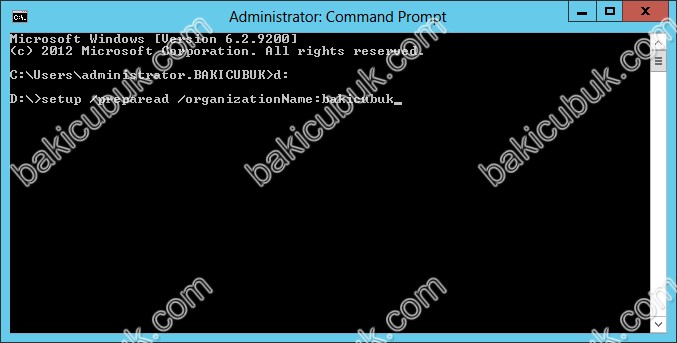
Setup /PrepareAD komutu çalıştırtırdığımızda sunucu üzerinde .NET Framework 3.5 kurulumu olmadiği uyarisini aliyoruz.
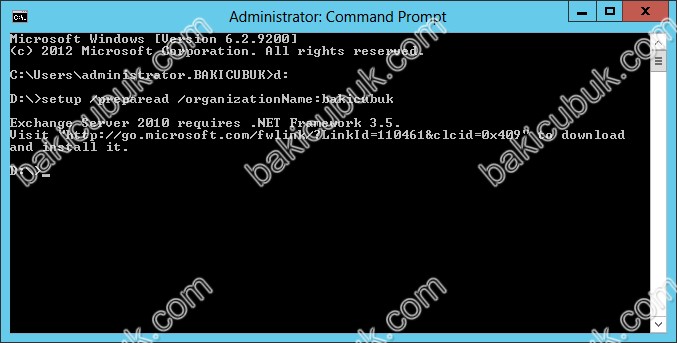
Server Manager konsolunu açıyoruz. Dashboard ekraninda Add roles and Features tikliyoruz. Dilerseniz sağ üst köşedeki Manage menüsünden Add Roles and Features ile rol ekleme sihirbazını açabiliriz.
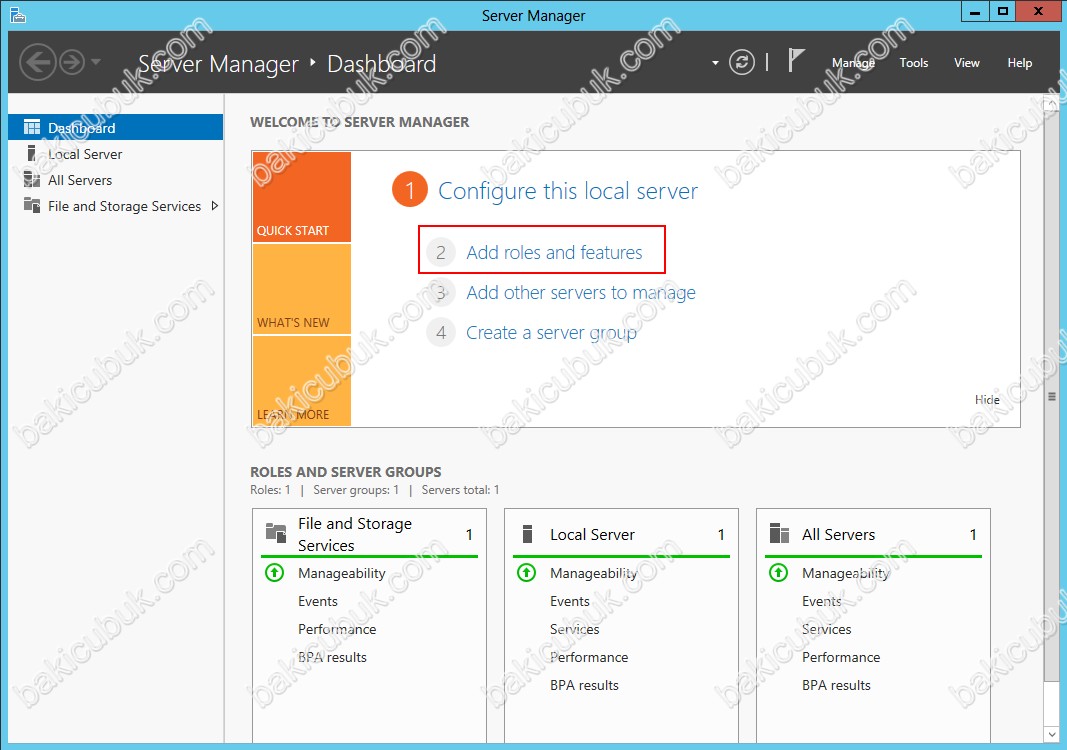
Add Roles and Features Wizard bilgi ekrani geliyor karşımıza kuruluma devam etmek için Next diyerek devam ediyoruz.
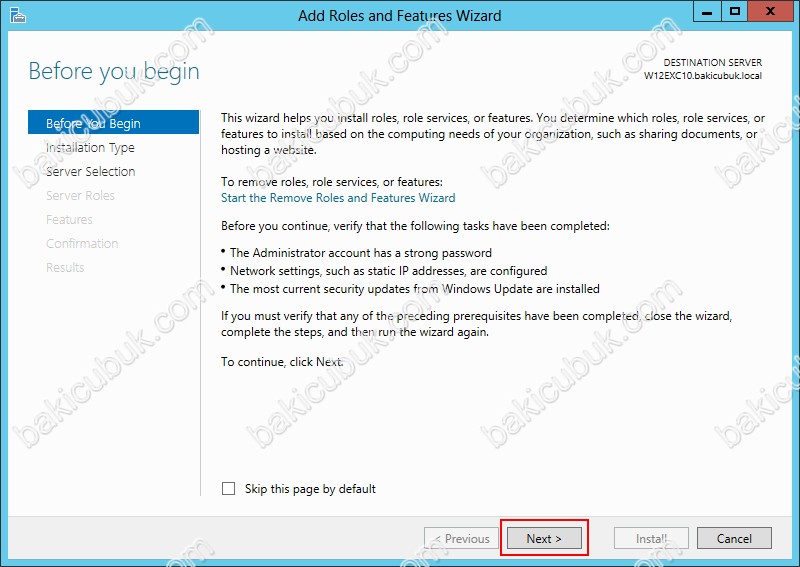
Select Installation Type ekraninda Role-based or Features-based Installation kurulum standart bildiğimiz rol ve özelliklerin kurulumunu yapabileceğimiz bölümdür. Biz Active Directory Domain Services sunucum üzerinde .NET Framework 3.5 Features ( Özellik ) kurulumu yapacağımız için Role-based or Features-based Installation seçerek Next diyerek devam ediyoruz.
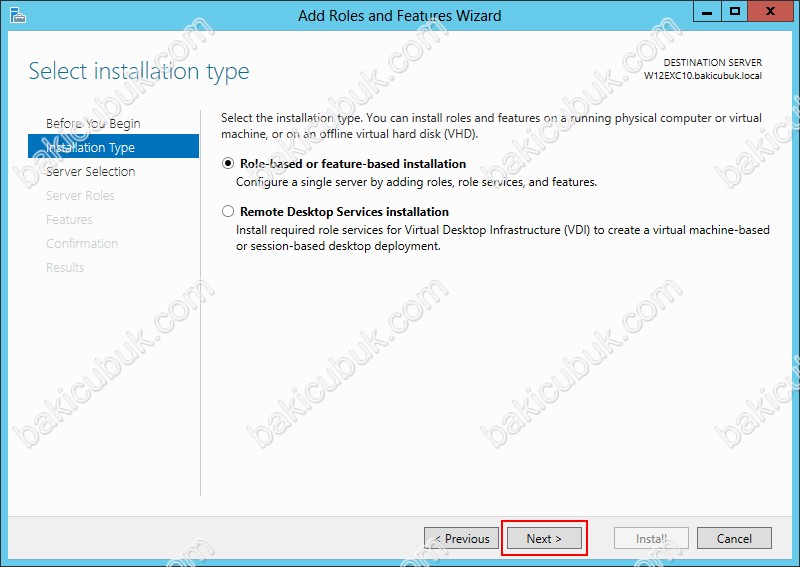
Select destination server ekraninda kurulumu hangi sunucu üzerinde yapılacak ise o sunucuyu seçmemiz gerekiyor. .NET Framework 3.5 features ( Özellik ) kurulumunu yapacağımız için bu sunucumu seçiyorum ve Next diyerek yapılandırmaya devam ediyorum.
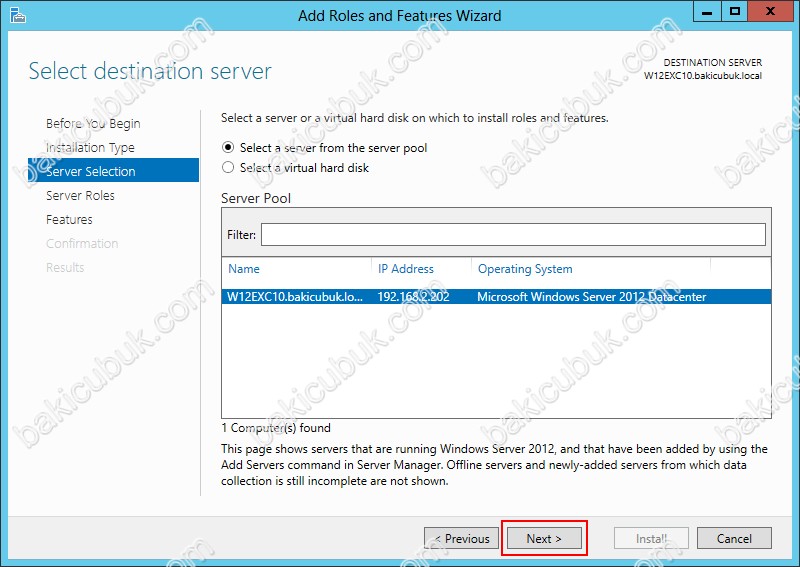
Select server roles ekraninda .NET Framework 3.5 features ( Özellik ) olduğu için herhangi bir rolü işaretlemiyoruz Next diyerek devam ediyoruz.
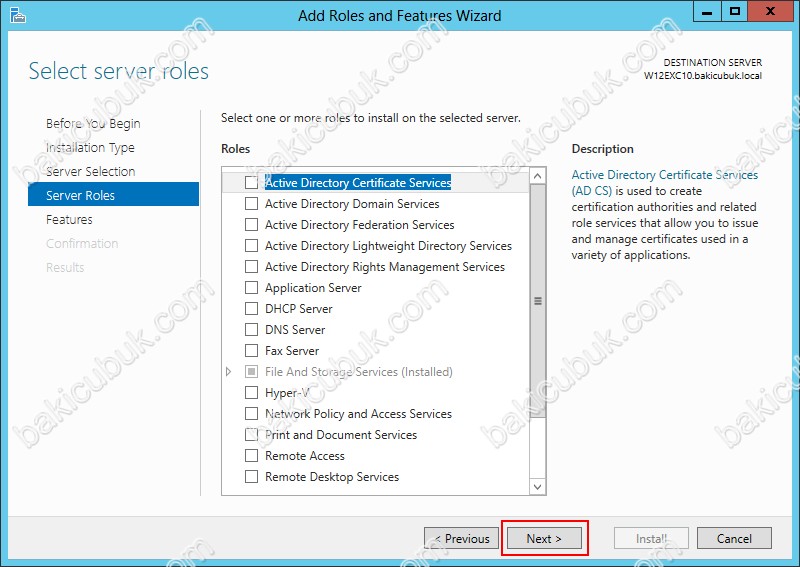
Select features ekraninda kurulabilecek featuresleri ( Özellikleri ) görüyoruz. .NET Framework 3.5 features ( Özellik ) kurulmasi için seçiyoruz.
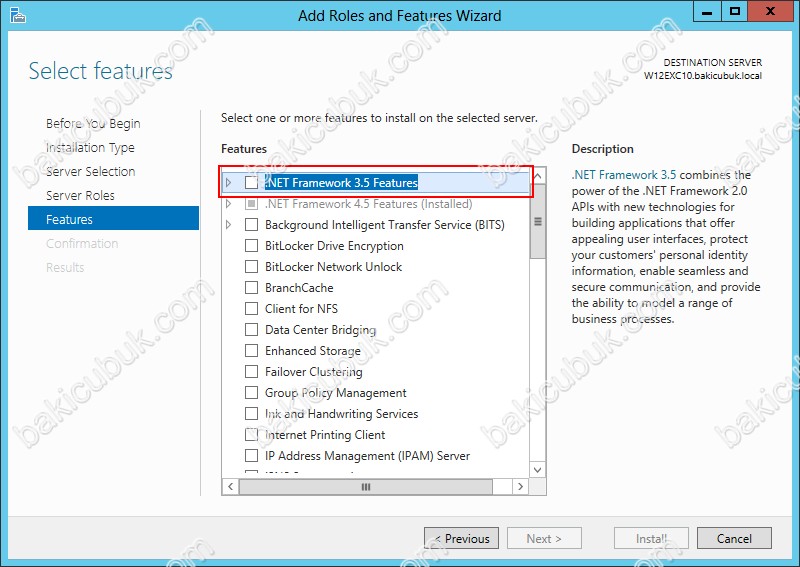
.NET Framework 3.5 features ( Özellik ) kuruluma hazir Next diyerek devam ediyoruz.
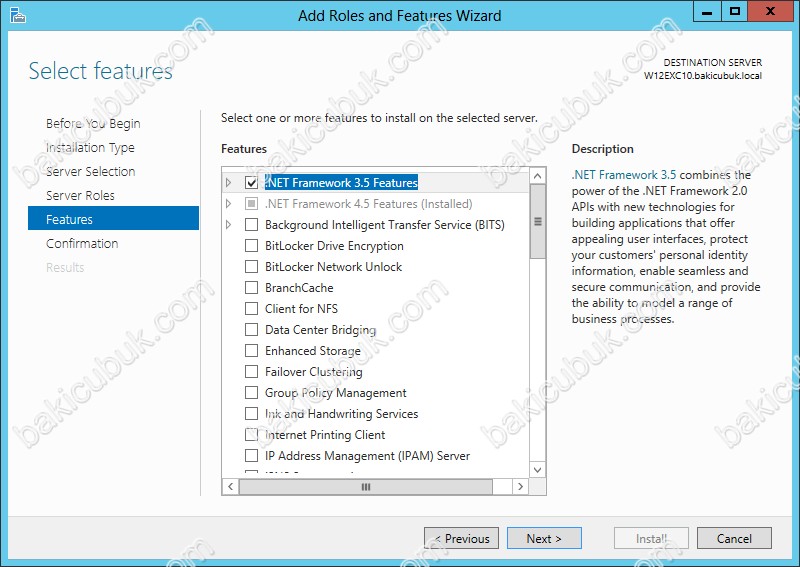
Confirm installation selections ekraninda Do you want to specify an alternate source path? One or more installation selections are missing source files… hatasi aliyoruz.
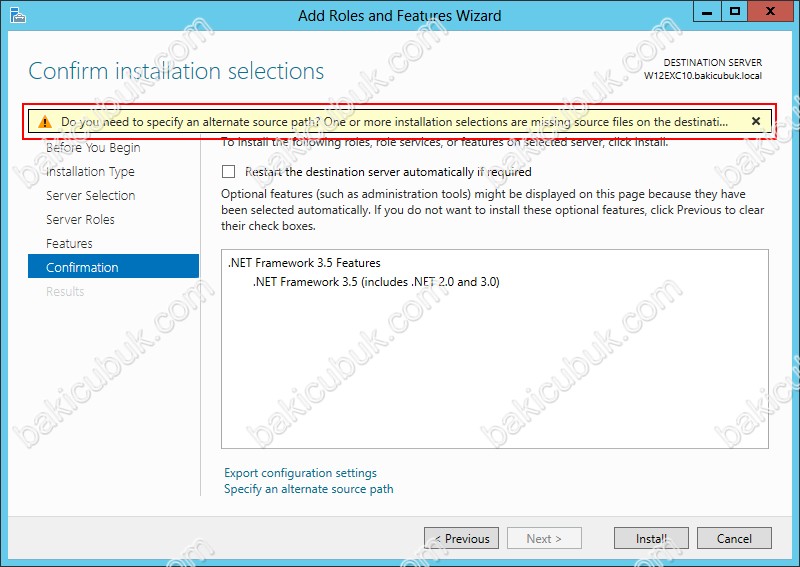
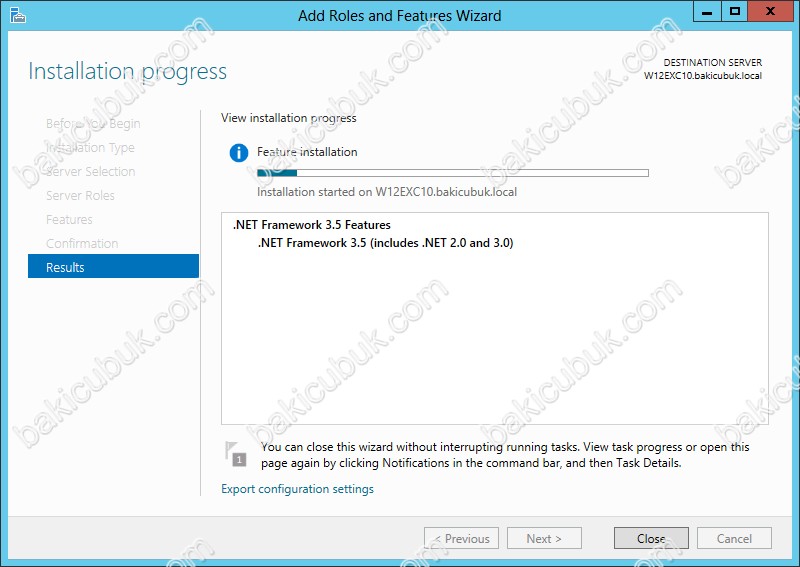
Windows Server 2012 üzerinde .NET Framework 3.5 özelliğini kurmaya devam etseniz bile Installation progress ekraninda kurulmadiğini göreceksiniz.
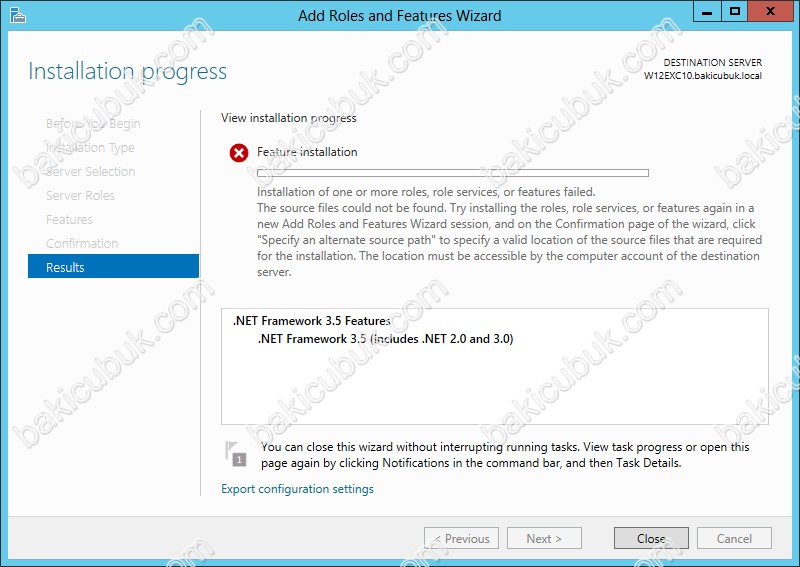
Windows Server 2012 üzerinde .NET Framework 3.5 Features özelliğini kurmak istediğimizde aldiğimiz bu hatayi komut yardimiyla kurulumu tamamlayabiliriz. Kurulumu yapacağımız sunucuya Windows Server 2012 DVDsini yerleştiriyoruz ve aşağıdaki komutu çalıştırıyoruz.
dism /online /enable-feature /featurename:NetFX3 /all /Source:d:\sources\sxs /LimitAccess
NOT : Kaynak olarak Windows Server 2012 DVD sinin olduğu disk ismi olmalidir. Benim Windows Server 2012 takili olduğu disk D dizininde bulunuyor.
Komutu Command Prompt ekranina kopyaliyoruz
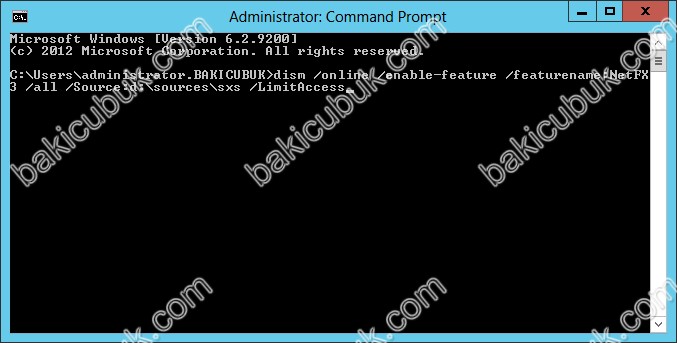
Komutu çalıştırıyoruz ve kurulumun başladığını görüyoruz.
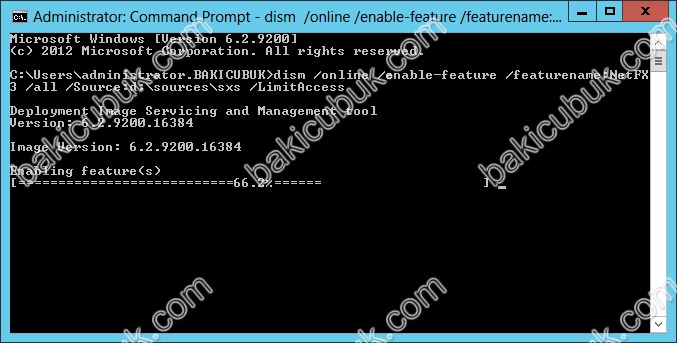
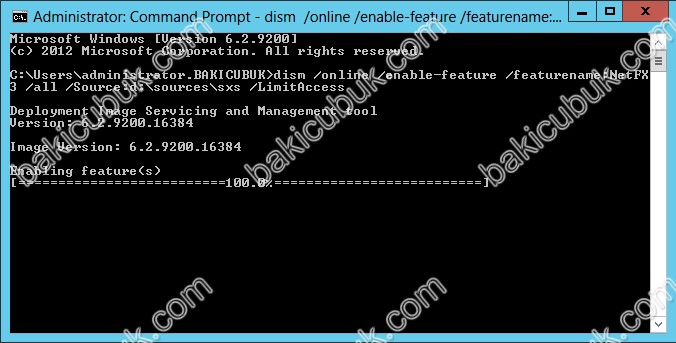
Kurulum tamamlaniyor.
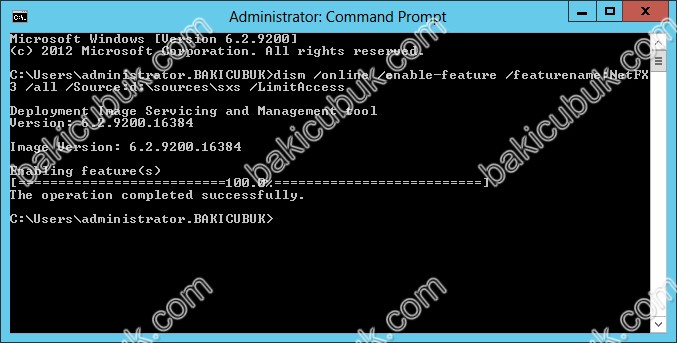
Select features ekranini kontrol ettiğimizde .NET Framework 3.5 Features özelliğinin kurulduğunu görüyoruz.
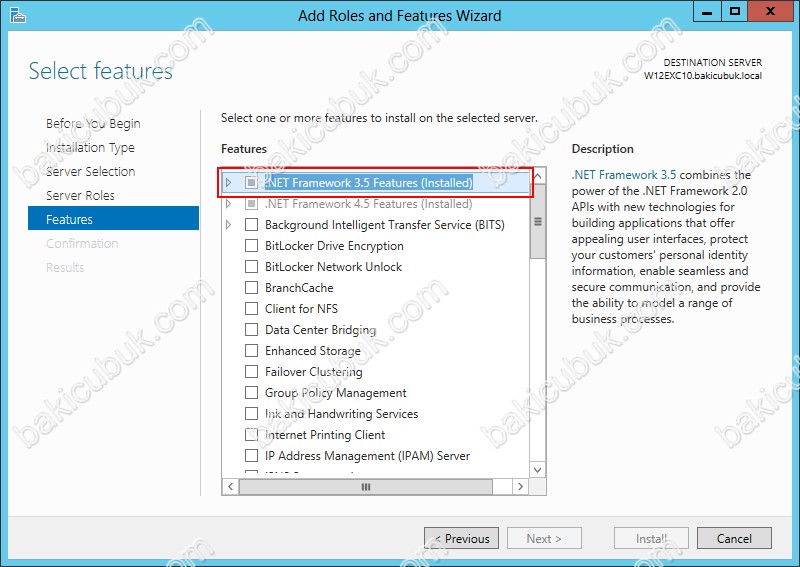
Active Directory Domain Services sunucum üzerinde Exchange Server 2010 Service Pack 3 DVDsini yerleştiriyorum. Setup /PrepareAD /OrganizationName:”Your required org name” komutunu çalıştıyorum.
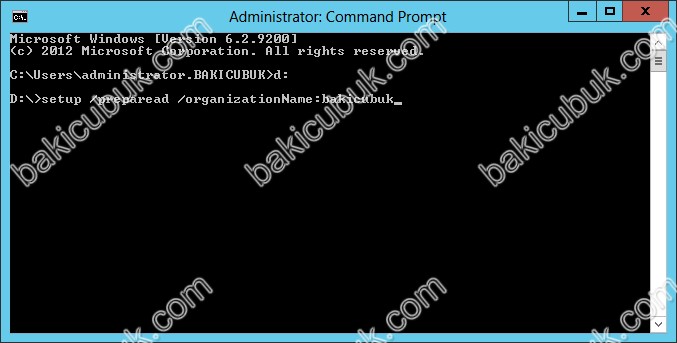
Eğer Organization Prepation bölümünde FAILED aliyorsanız.
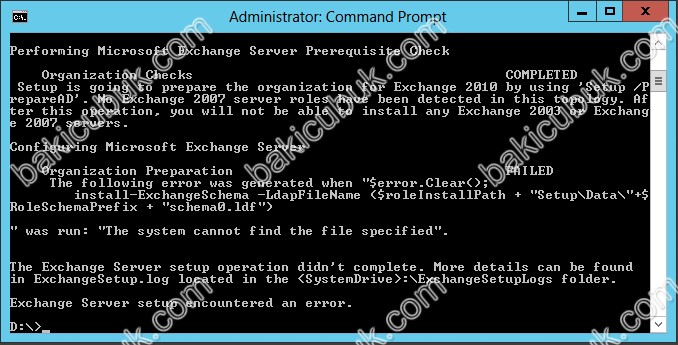
Active Directory Domain Services sunucum üzerinde aşağıdaki komutlari çalıştırıyoruz.
İlk komutumu Setup /PrepareLegacyExchangePermissions komutunu yaziyorum ve çalışıtırıyorum.
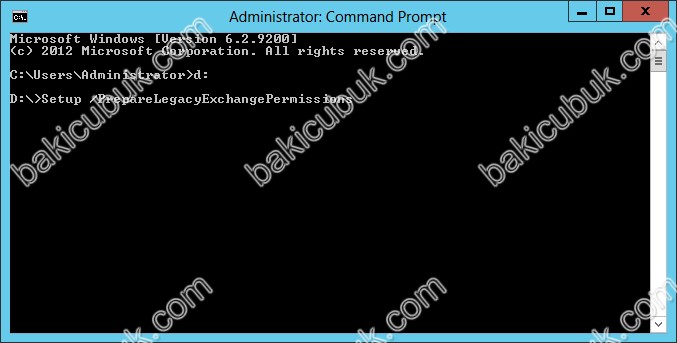
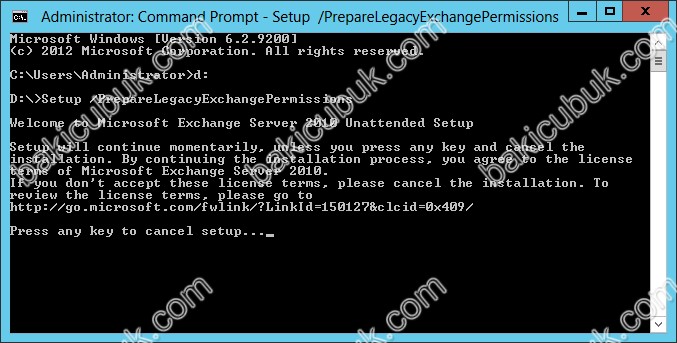
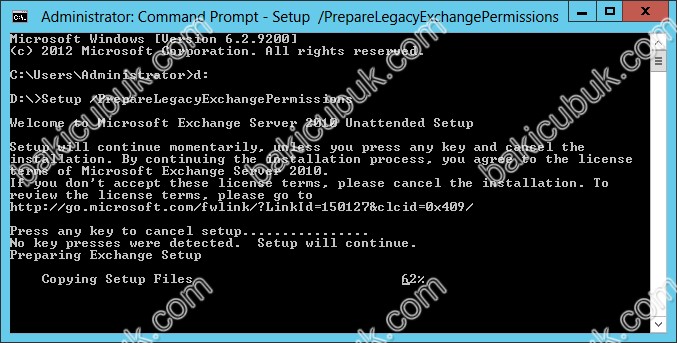

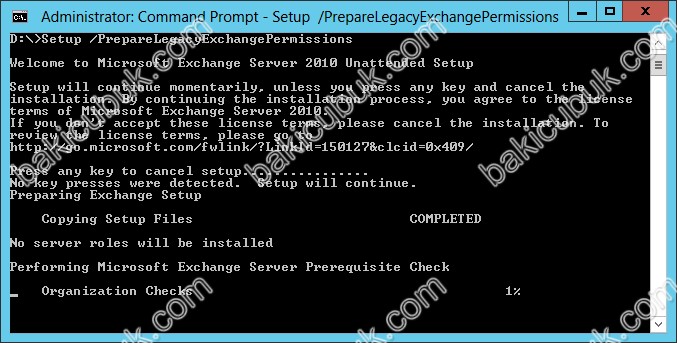
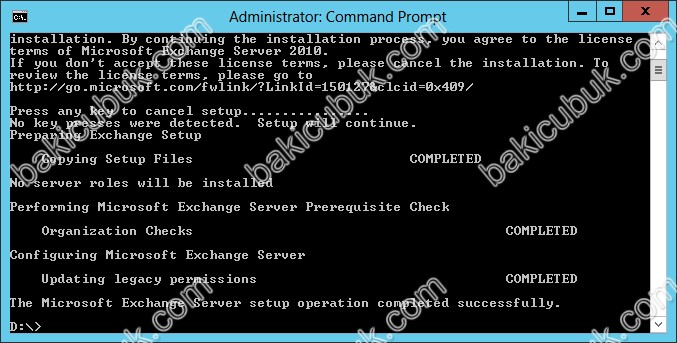
Bir sonraki komutumuz Setup /PrepareSchema komutunu yaziyorum ve çalıştırıyorum.
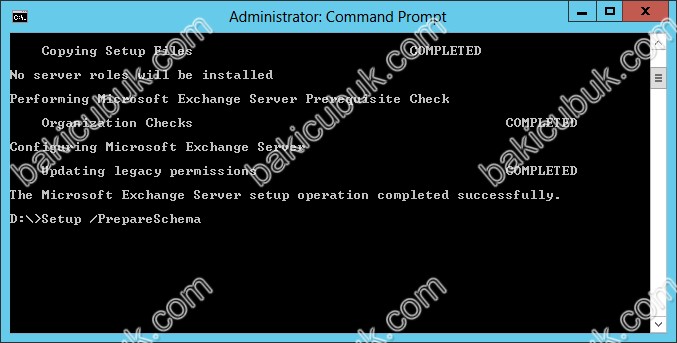
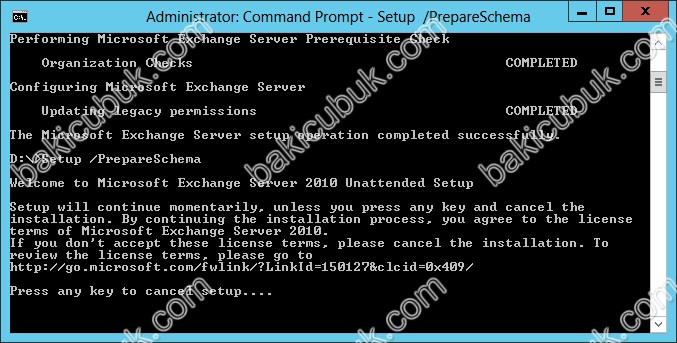
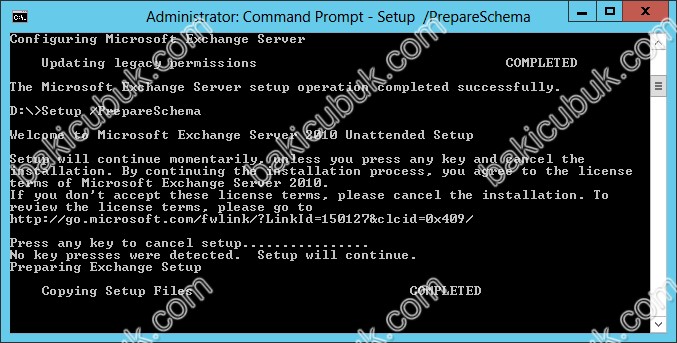
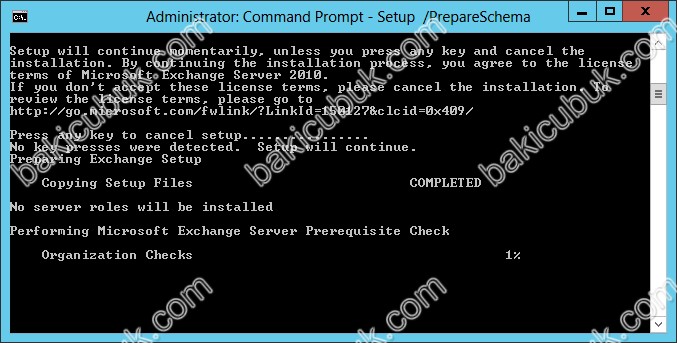
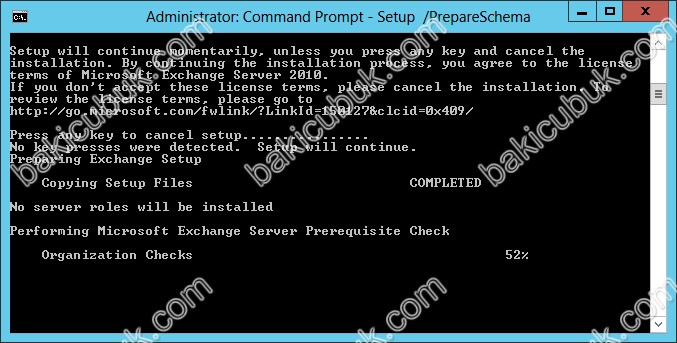
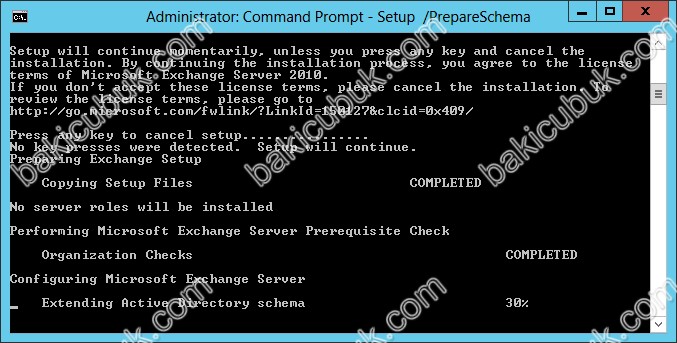
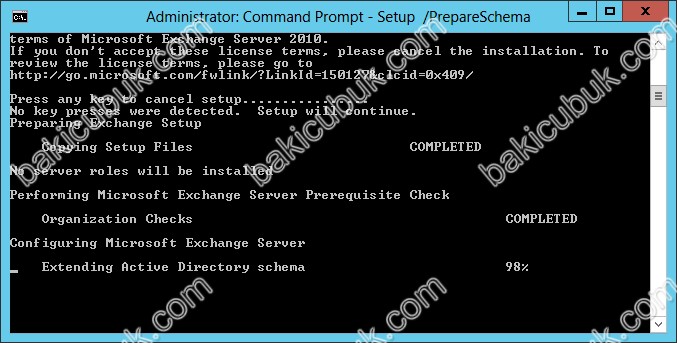
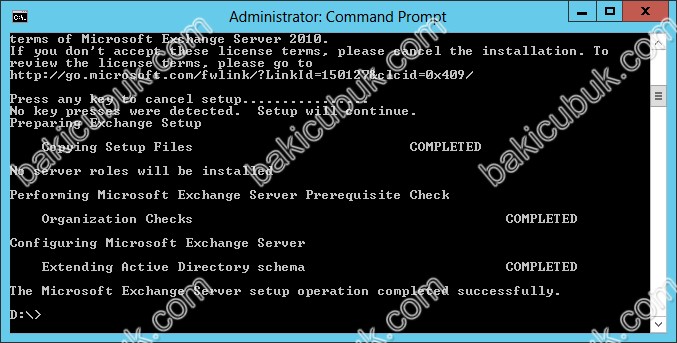
Son olarak Setup /PrepareAD /OrganizationName:”Your required org name” komutunu çalıştırıyorum. Setup /PrepareAD /OrganizationName:bakicubuk olarak yaziyorum ve çalıştırıyorum.
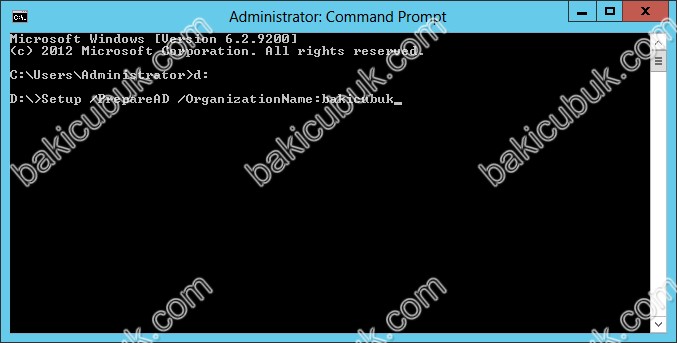
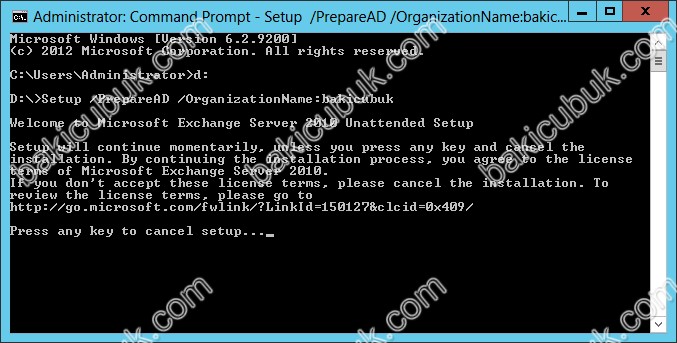
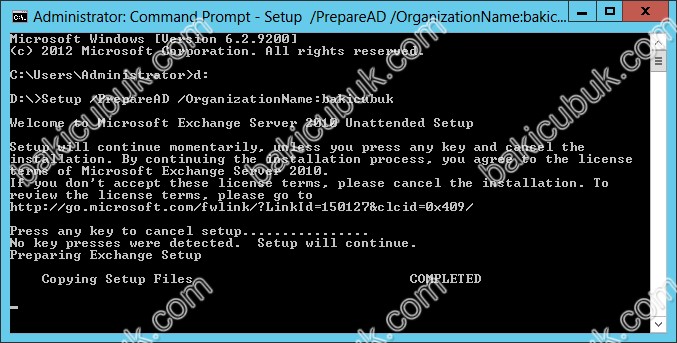
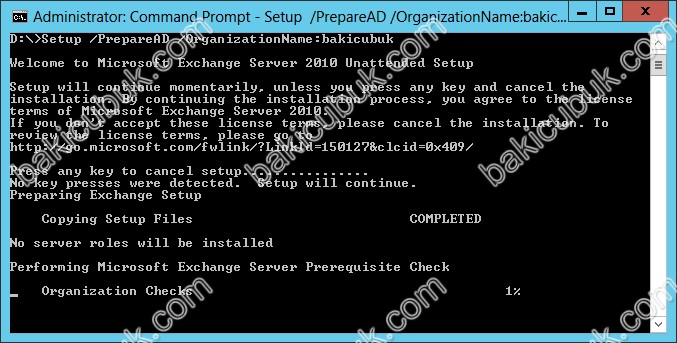
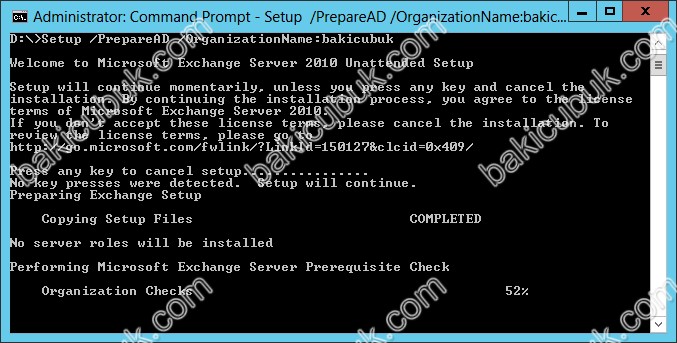
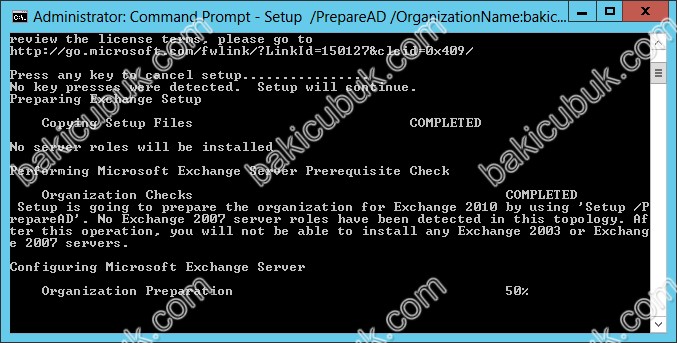
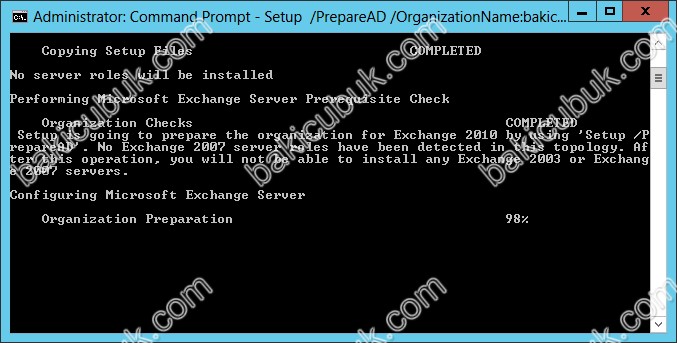
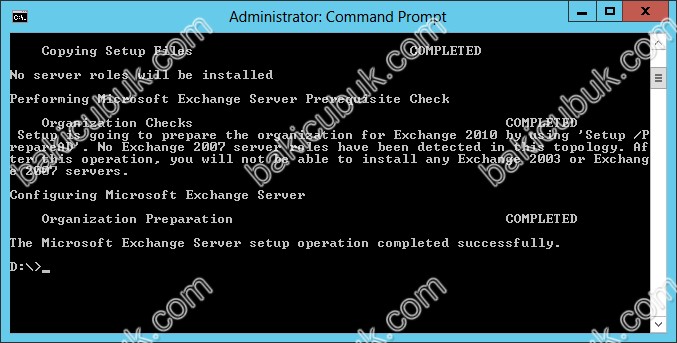
W12EXC10 ismindeki sunucum üzerinde Exchange Server 2010 Service Pack 3 kurulumu için gerekli olan Web Server (ISS) rolünü .NET Framework 3.5 Features ve altinda bulunan HTTP Activation,Remote Server Administration Tools altinda bulunan Role Administration Tools bölümü altinda buluan AD DS and AD LDS Tools,RPC over HTTP Proxy ve Windows Process Activation Services Imote Desktop Host Services,Remote Desktop Licensing ve Remote Deskop Web Access feautures ( Özelliği ) kuracağiz. Ayrica Exchange Service Pack 3 kurulumu için gerekli olan Microsoft Office 2010 Filter Packs ve Microsoft Office 2010 Filter Pack Service Pack 1 yazilimlarinin kurulumlarini yapacağız.
W12EXC10 ismindeki sunucum üzerinde Exchange Server 2010 Service Pack 3 kurulumu için gerekli olan .NET Framework 3.5 Features özelliğini kurumunu yapıyoruz.
Server Manager konsolunu açıyoruz. Dashboard ekraninda Add roles and Features tikliyoruz. Dilerseniz sağ üst köşedeki Manage menüsünden Add Roles and Features ile rol ekleme sihirbazını açabiliriz.
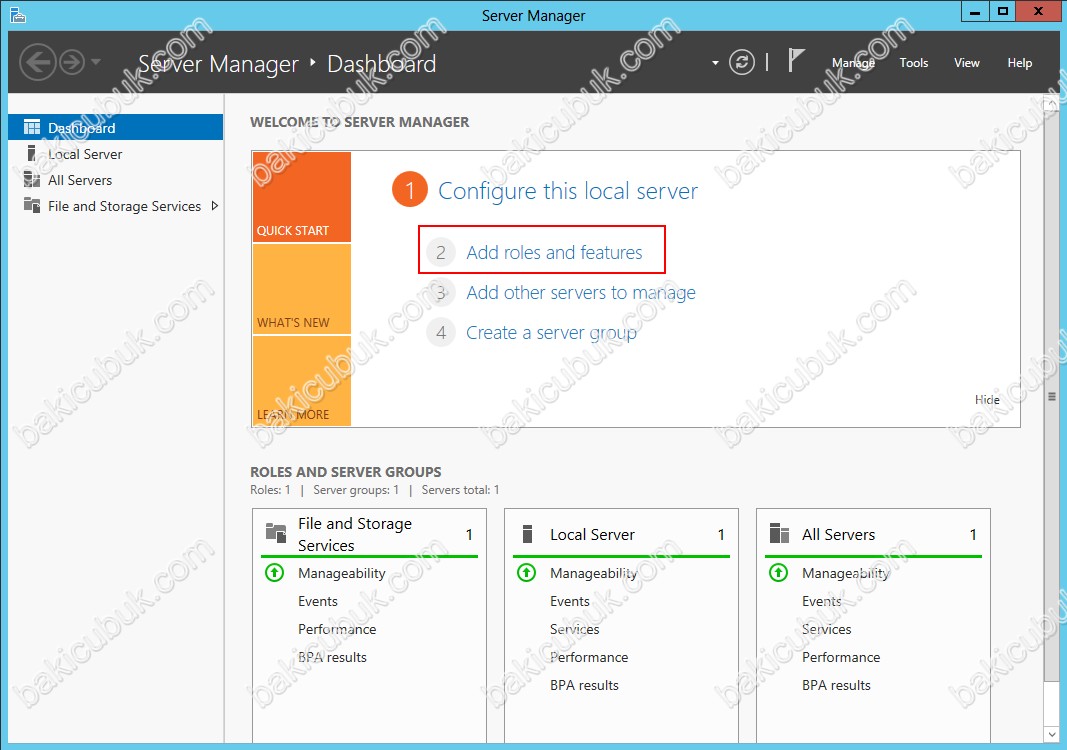
Add Roles and Features Wizard bilgi ekrani geliyor karşımıza kuruluma devam etmek için Next diyerek devam ediyoruz.
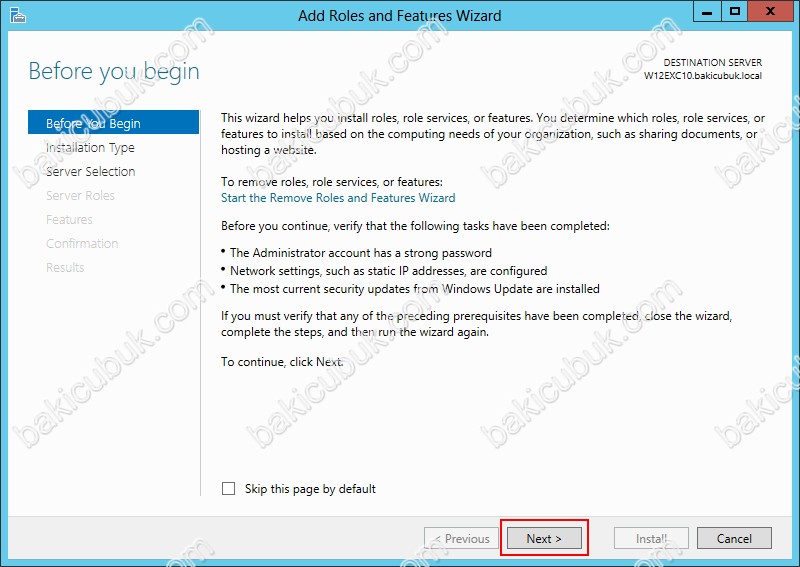
Select Installation Type ekraninda Role-based or Features-based Installation kurulum standart bildiğimiz rol ve özelliklerin kurulumunu yapabileceğimiz bölümdür. Biz Active Directory Domain Services sunucum üzerinde .NET Framework 3.5 Features ( Özellik ) kurulumu yapacağımız için Role-based or Features-based Installation seçerek Next diyerek devam ediyoruz.
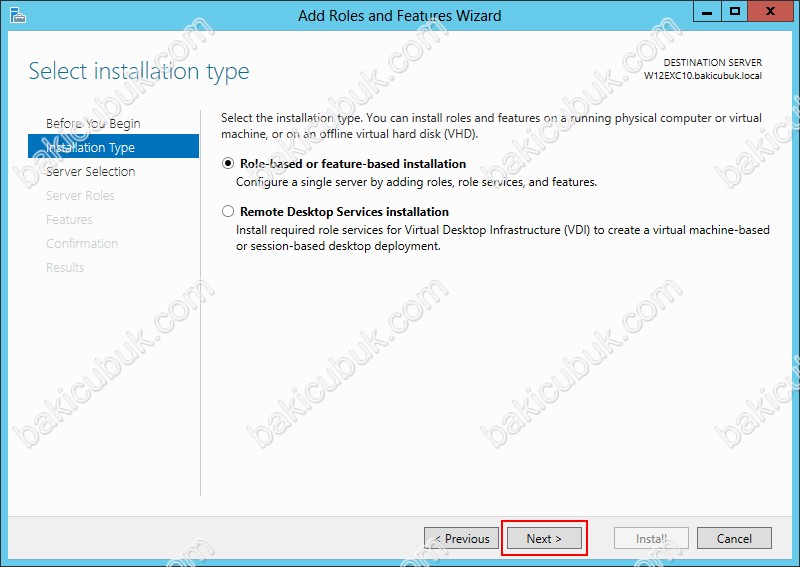
Select destination server ekraninda kurulumu hangi sunucu üzerinde yapılacak ise o sunucuyu seçmemiz gerekiyor. .NET Framework 3.5 features ( Özellik ) kurulumunu yapacağımız için bu sunucumu seçiyorum ve Next diyerek yapılandırmaya devam ediyorum.
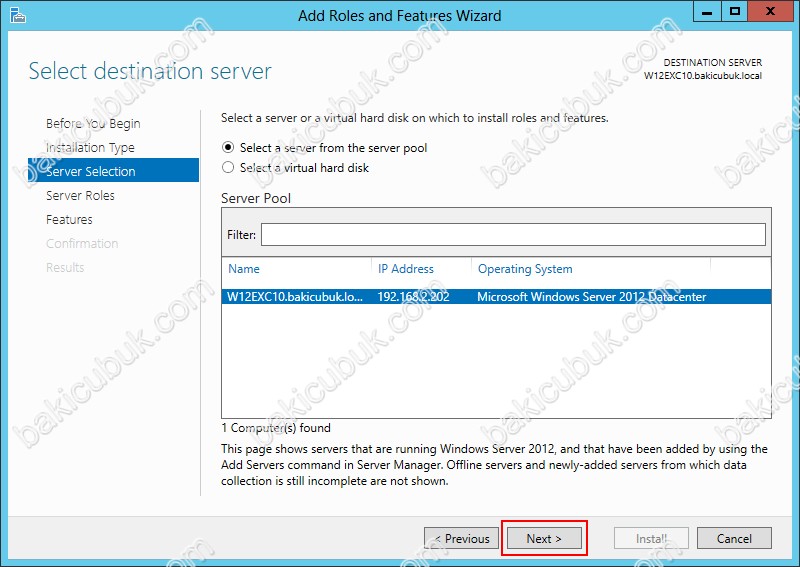
Select server roles ekraninda .NET Framework 3.5 features ( Özellik ) olduğu için herhangi bir rolü işaretlemiyoruz Next diyerek devam ediyoruz.
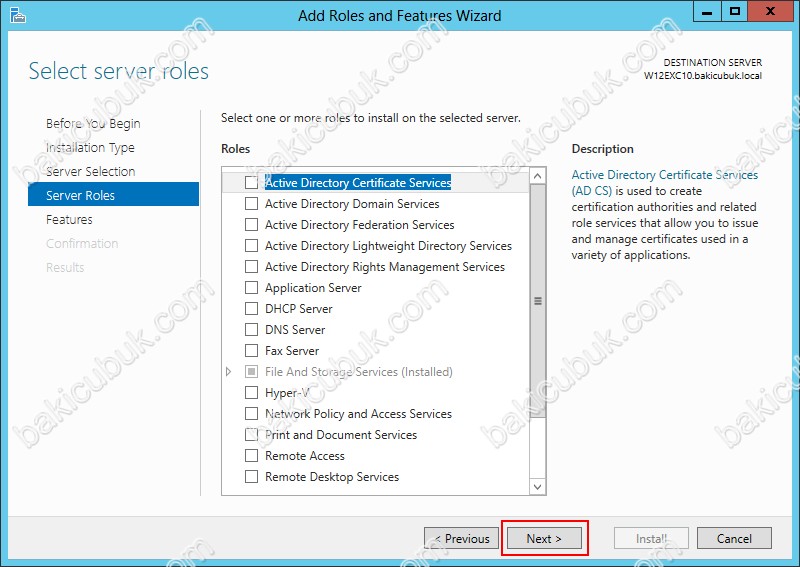
Select features ekraninda kurulabilecek featuresleri ( Özellikleri ) görüyoruz. .NET Framework 3.5 features ( Özellik ) kurulmasi için seçiyoruz.
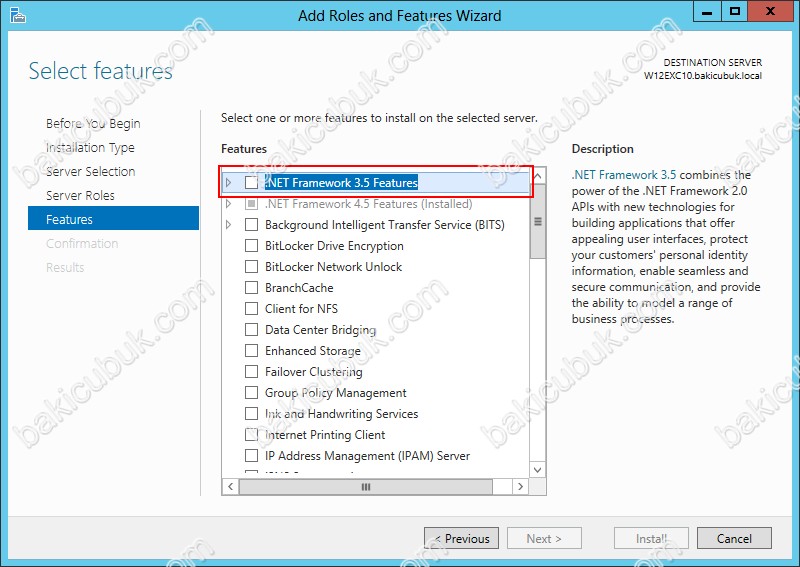
.NET Framework 3.5 features ( Özellik ) kuruluma hazir Next diyerek devam ediyoruz.
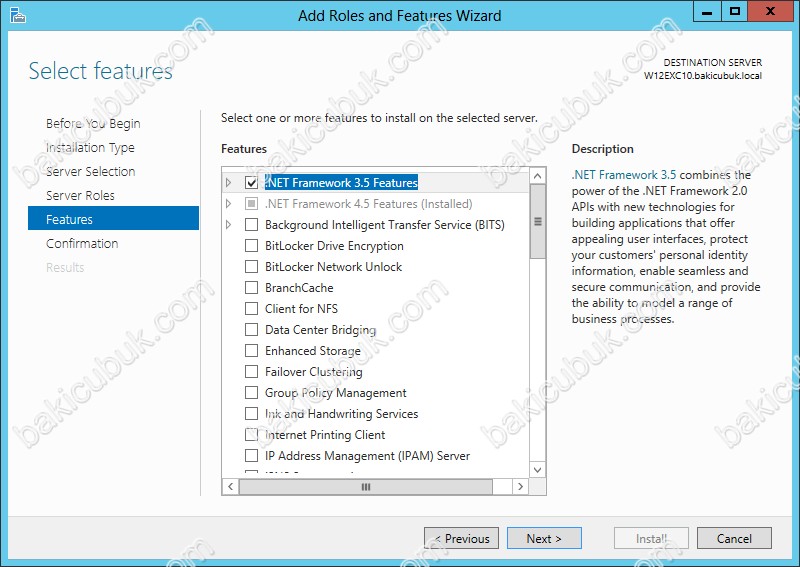
Confirm installation selections ekraninda Do you want to specify an alternate source path? One or more installation selections are missing source files… hatasi aliyoruz.
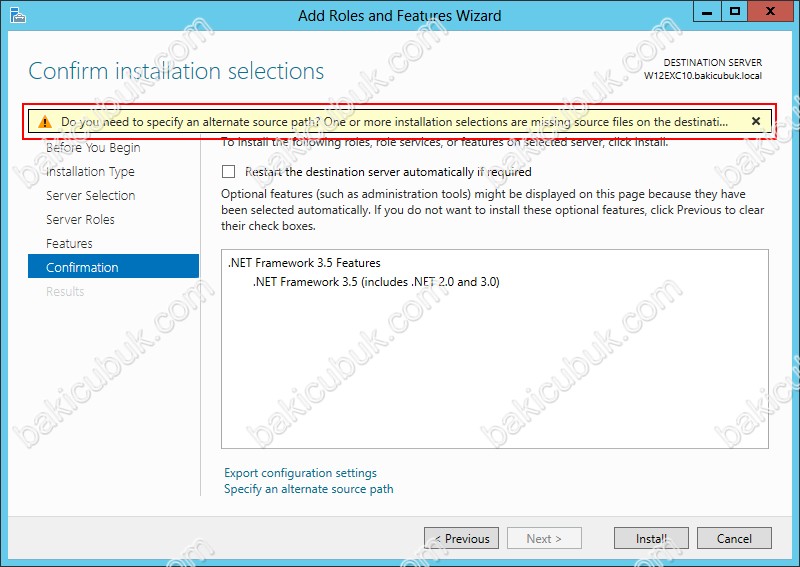
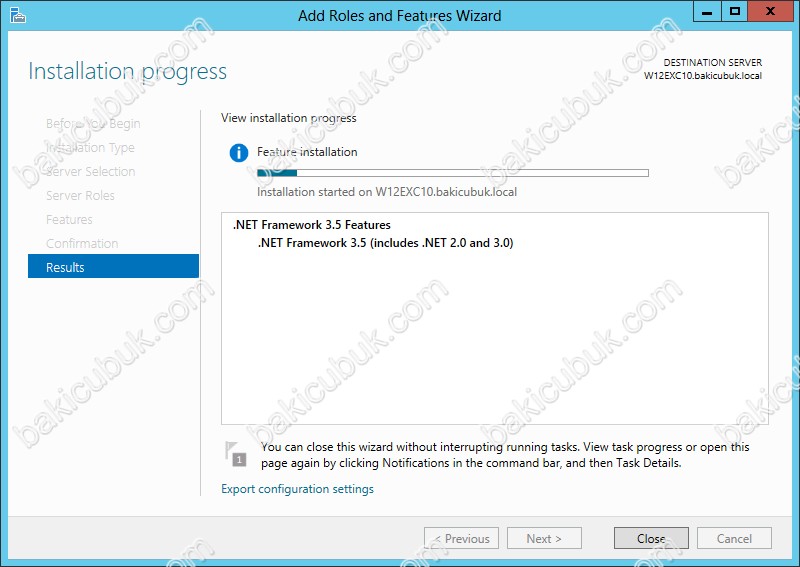
Windows Server 2012 üzerinde .NET Framework 3.5 özelliğini kurmaya devam etseniz bile Installation progress ekraninda kurulmadiğini göreceksiniz.
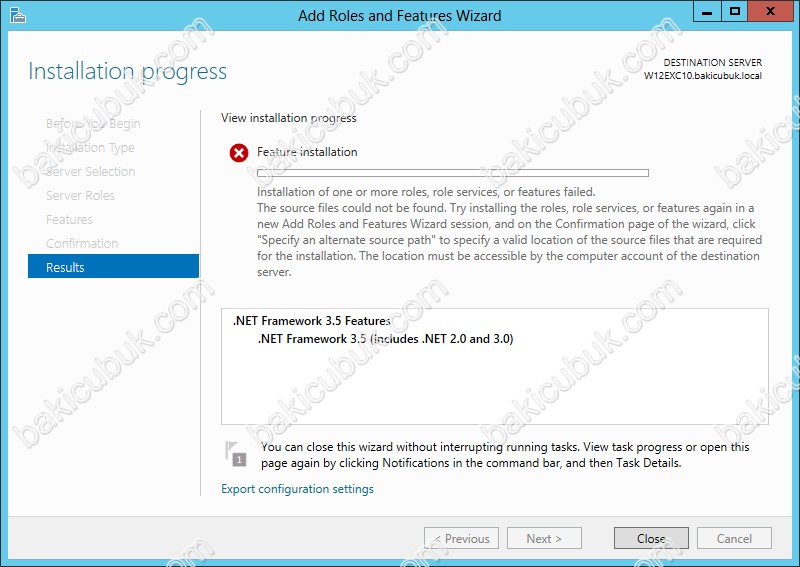
Windows Server 2012 üzerinde .NET Framework 3.5 Features özelliğini kurmak istediğimizde aldiğimiz bu hatayi komut yardimiyla kurulumu tamamlayabiliriz. Kurulumu yapacağımız sunucuya Windows Server 2012 DVDsini yerleştiriyoruz ve aşağıdaki komutu çalıştırıyoruz.
dism /online /enable-feature /featurename:NetFX3 /all /Source:d:\sources\sxs /LimitAccess
NOT : Kaynak olarak Windows Server 2012 DVD sinin olduğu disk ismi olmalidir. Benim Windows Server 2012 takili olduğu disk D dizininde bulunuyor.
Komutu Command Prompt ekranina kopyaliyoruz
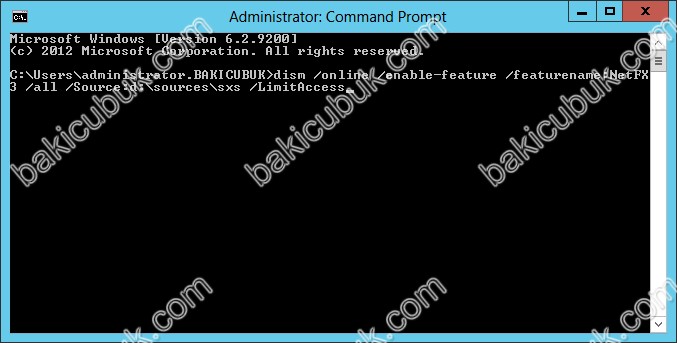
Komutu çalıştırıyoruz ve kurulumun başladığını görüyoruz.
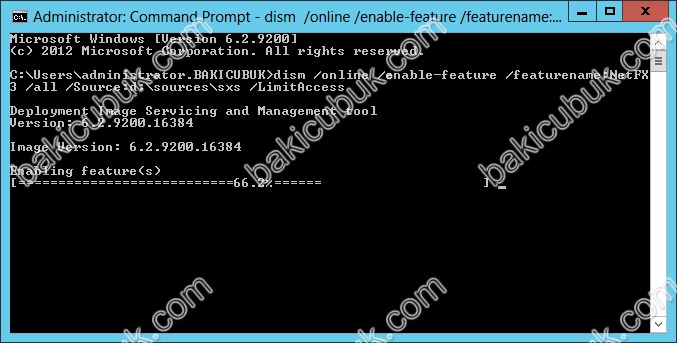
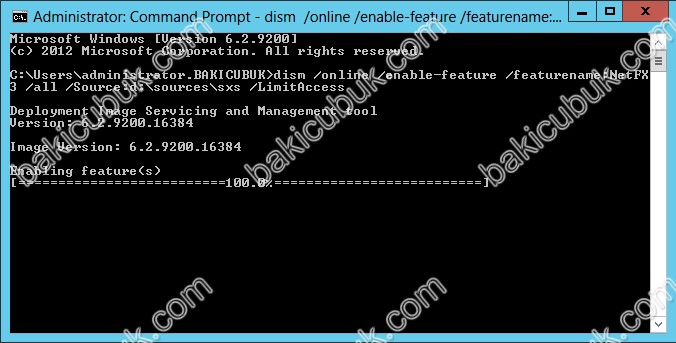
Kurulum tamamlaniyor.
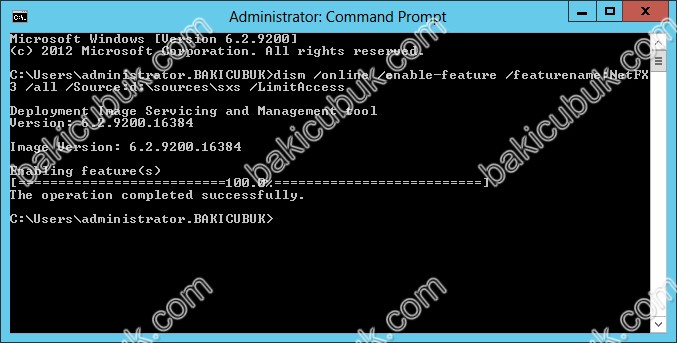
Select features ekranini kontrol ettiğimizde .NET Framework 3.5 Features özelliğinin kurulduğunu görüyoruz.
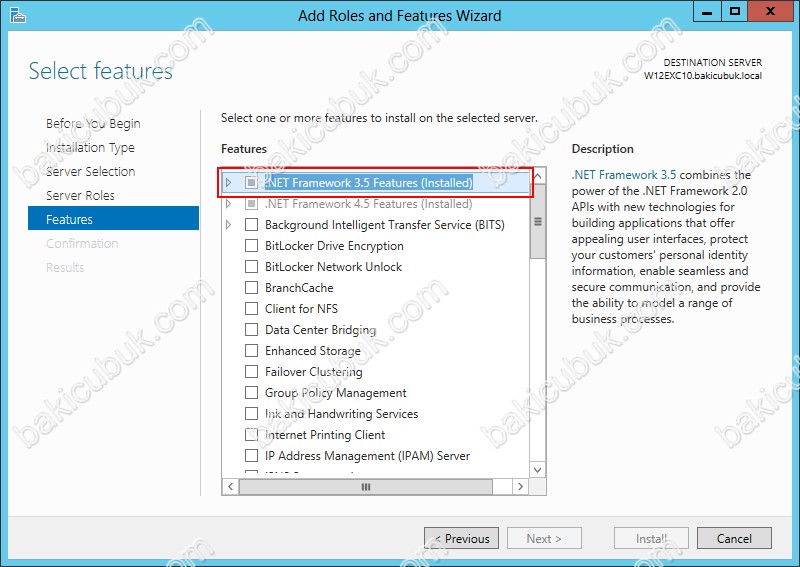
W12EXC10 ismindeki sunucum üzerinde Exchange Server 2010 Service Pack 3 kurulumu için gerekli olan .NET Framework 3.5 Features özelliğinin kurulumunu tamamladiktan sonra Microsoft Office 2010 Filter Packs ve Microsoft Office 2010 Filter Pack Service Pack 1 yazilimlarini kuruyoruz.
Microsoft Office 2010 Filter Packs kurulumu ile başlıyoruz.
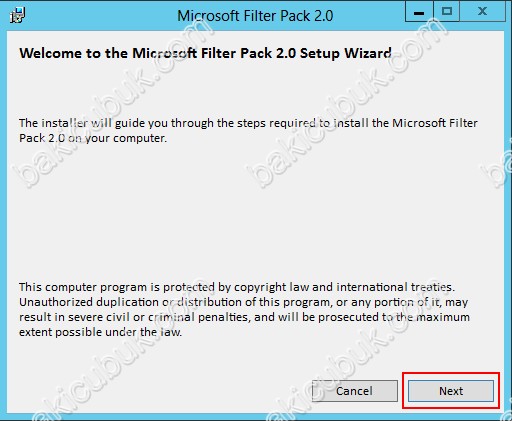
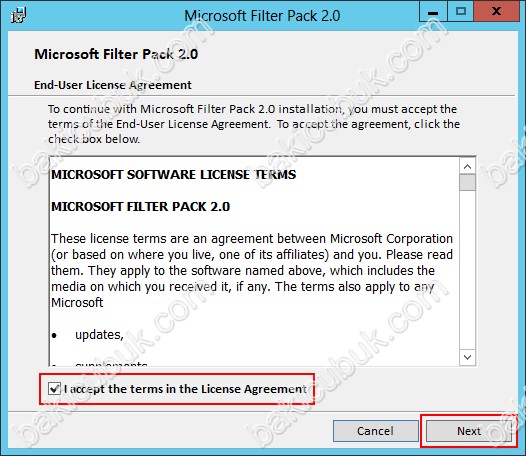
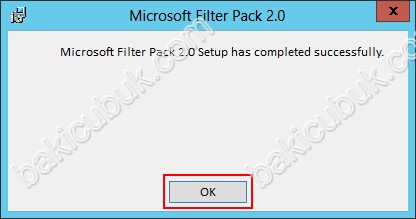
Microsoft Office 2010 Filter Pack Service Pack 1 kurulumu başlatiyoruz.
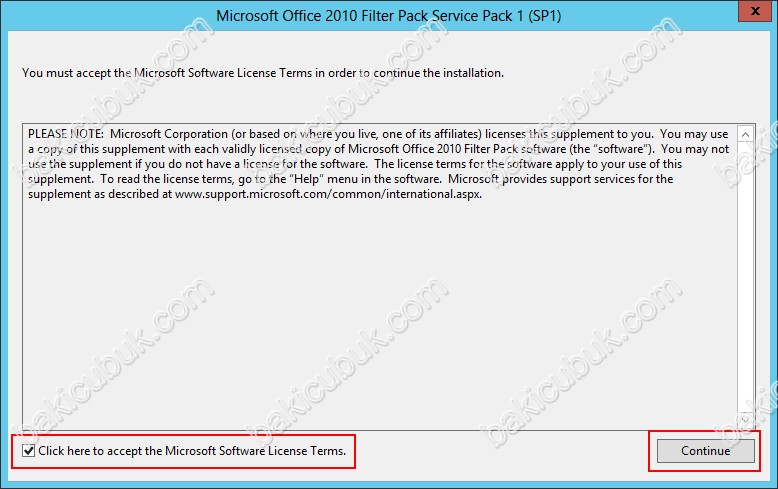
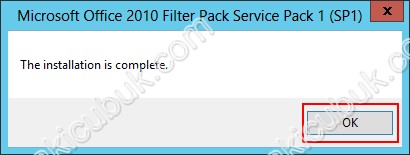
W12EXC10 ismindeki sunucum üzerinde Exchange Server 2010 Service Pack 3 kurulumu için gerekli olan .NET Framework 3.5 Features özelliğini ve Microsoft Office 2010 Filter Packs,Microsoft Office 2010 Filter Pack Service Pack 1 yazilimlarini kurulunu tamamladiktan sonra Web Server (ISS) rolünü .NET Framework 3.5 Features ve altinda bulunan HTTP Activation,Remote Server Administration Tools altinda bulunan Role Administration Tools bölümü altinda buluan AD DS and AD LDS Tools,RPC over HTTP Proxy ve Windows Process Activation Services Imote Desktop Host Services,Remote Desktop Licensing ve Remote Deskop Web Accessfeautures ( Özelliği ) kurulumunu başlıyoruz.
Server Manager konsolunu açıyoruz. Dashboard ekraninda Add roles and Features tikliyoruz. Dilerseniz sağ üst köşedeki Manage menüsünden Add Roles and Features ile rol ekleme sihirbazını açabiliriz.
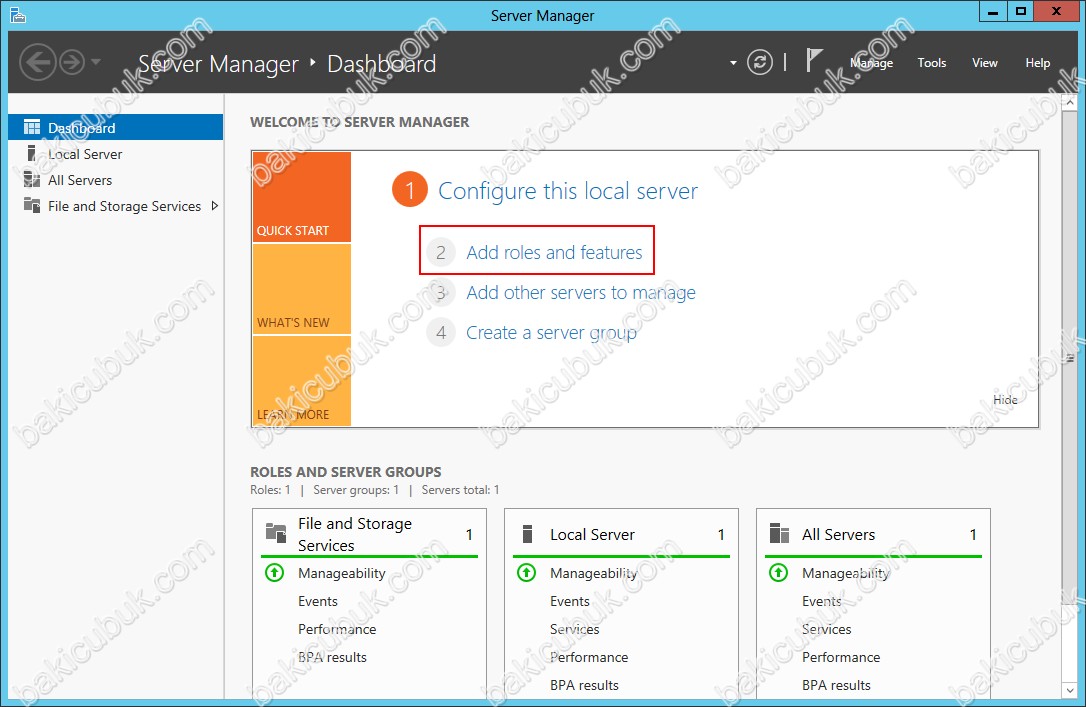
Add Roles and Features Wizard bilgi ekrani geliyor karşımıza kuruluma devam etmek için Next diyerek devam ediyoruz.
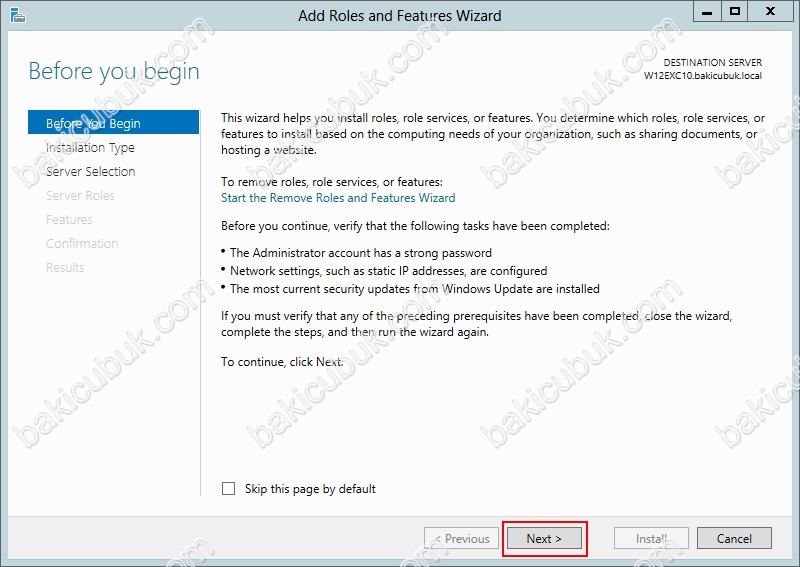
Select Installation Type ekraninda Role-based or Features-based Installation kurulum standart bildiğimiz rol ve özelliklerin kurulumunu yapabileceğimiz bölümdür. Biz Web Server (ISS) rolünü ve Exchange Server 2010 Services 3 kurulumu için gerekli olan Features ( Özellikler ) kurulumu yapacağımız için Role-based or Features-based Installation seçerek Next diyerek devam ediyoruz.
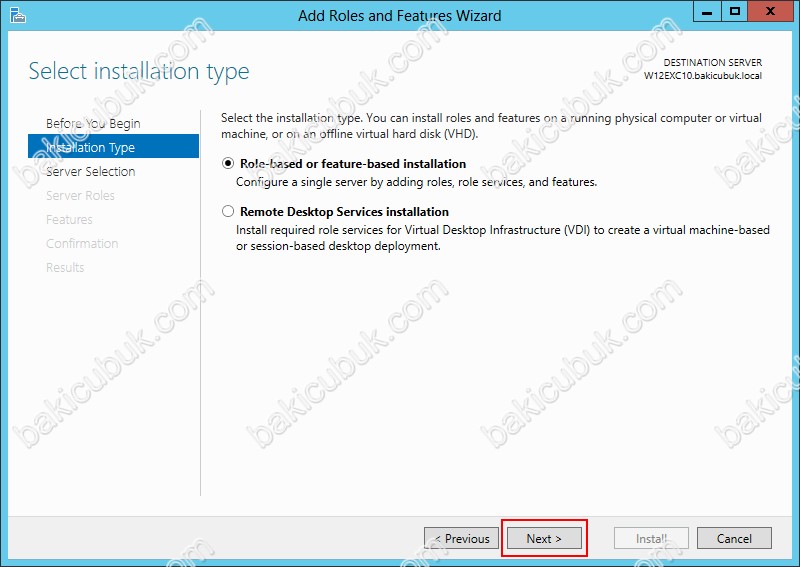
Select destination server ekraninda kurulumu hangi sunucu üzerinde yapılacak ise o sunucuyu seçmemiz gerekiyor. Ben W12EXC10 üzerinde Web Server (ISS) rolünü ve Exchange Server 2010 Services 3 kurulumu için gerekli olan Features ( Özellikler ) kurulumunu yaparak yapılandıracağım için bu sunucumu seçiyorum ve Next diyerek yapılandırmaya devam ediyorum.
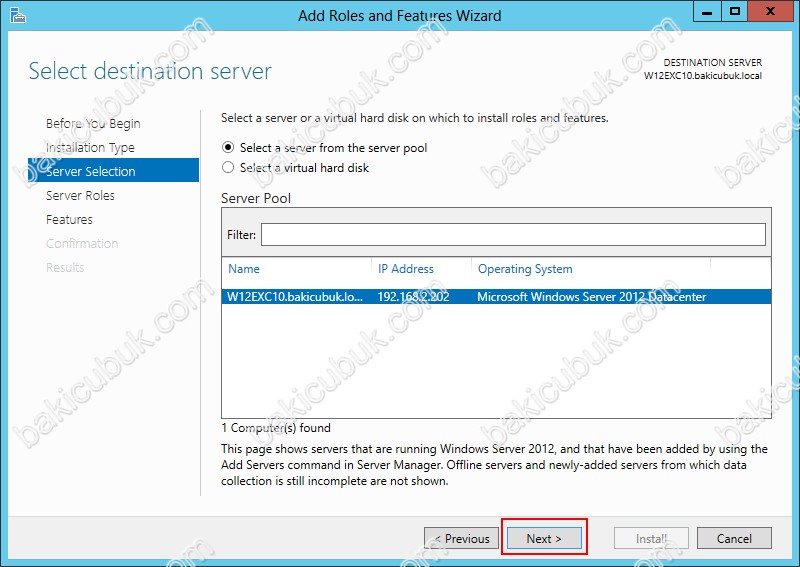
Select server roles ekraninda Web Server (ISS) rolünün kurulumunu gerçekleştireceğimiz için Web Server (ISS) rolünü işaretliyoruz.
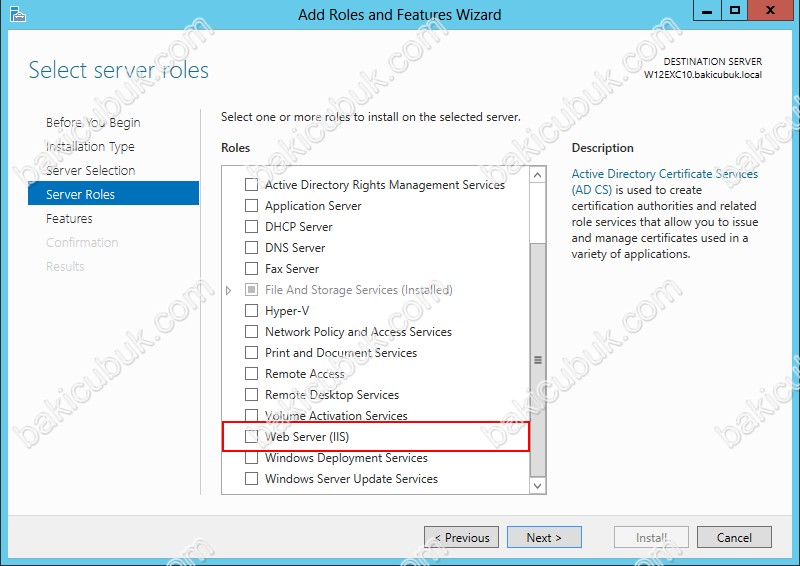
Web Server (ISS) rolünü seçtiğimizde Add Roles and Features Wizard ekrani geliyor karşımıza Web Server (ISS) rolü ile birlikteManagement Tools özelliği içinde bulunan ISS Management Console özelliğinin kurulmasını gerektiğini belirtiyor bizlere kurulumu devam etmek için Add Required Features diyerek bu özelliğinin kurulmasi sağlıyoruz.
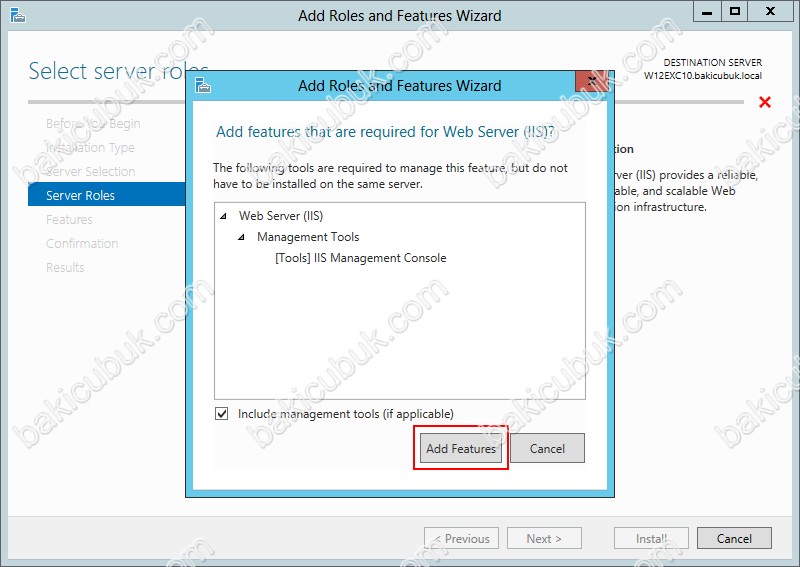
Web Server (ISS) rolü kuruluma hazir Next diyerek devam ediyoruz.
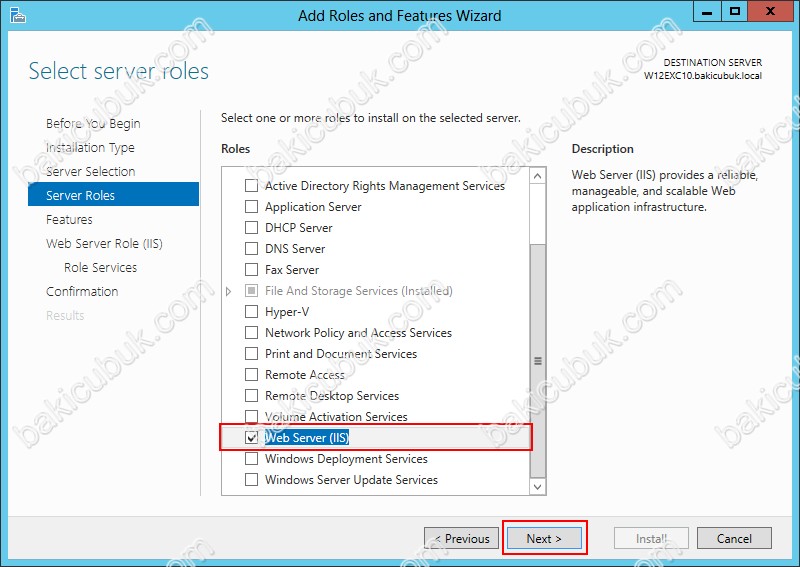
Select features ekraninda Web Server (ISS) rolü ile birlikte Exchange Server 2010 Service Pack 3 için gerekli olan Features ( Özellik ) kurmamiz gerekiyor. Feutures ( Özellik ) ekraninda .NET Framework 3.5 Features altinda bulunan HTTP Activation,Remote Server Administration Tools altinda bulunan Role Administration Tools bölümü altinda buluan AD DS and AD LDS Tools,RPC over HTTP Proxy ve Windows Process Activation Services özelliklerinide kuracağız. Bu nedenle Features ( Özellik ) kurulum için işaretliyoruz ve Next diyerek yapılandıramaya devam ediyorum.
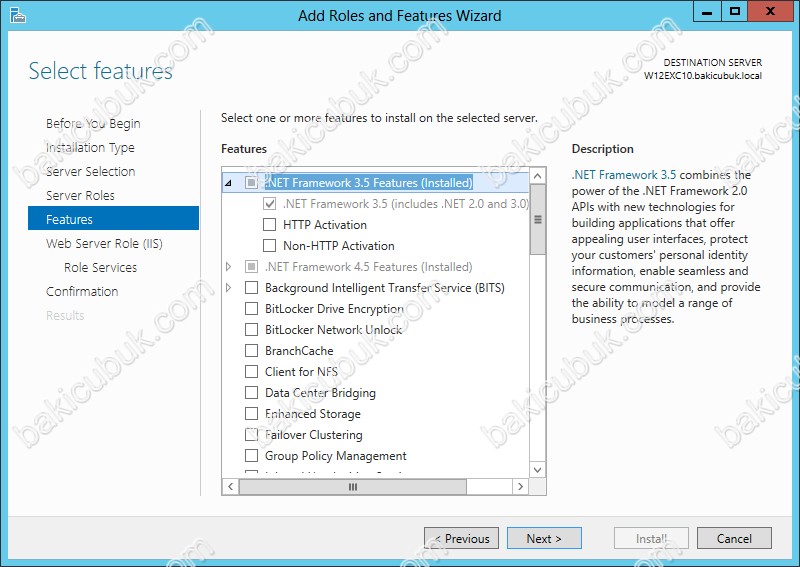
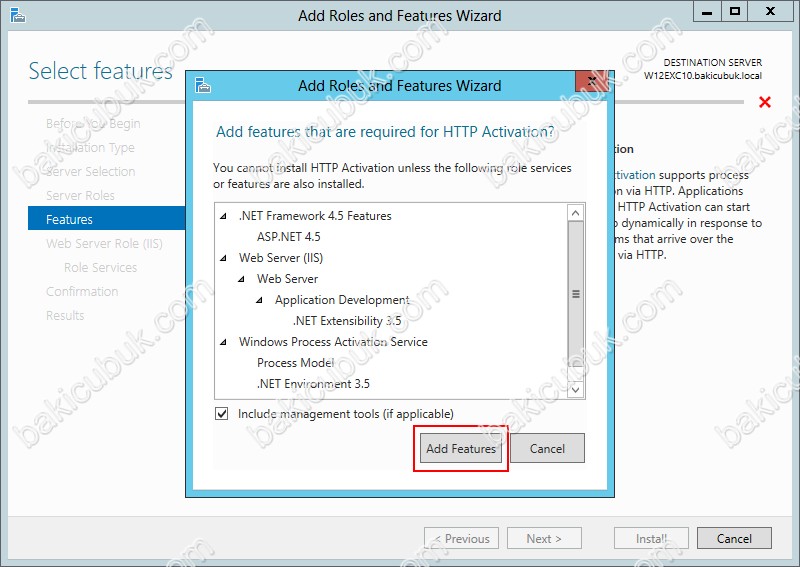
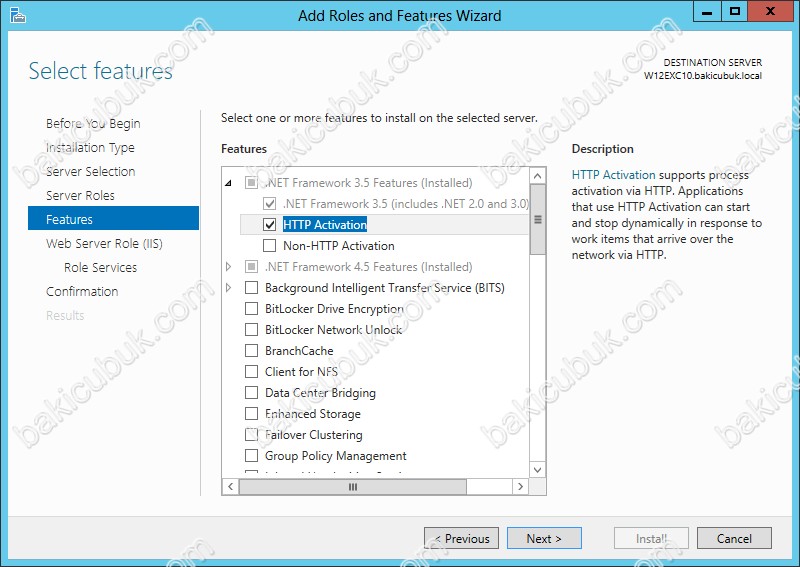
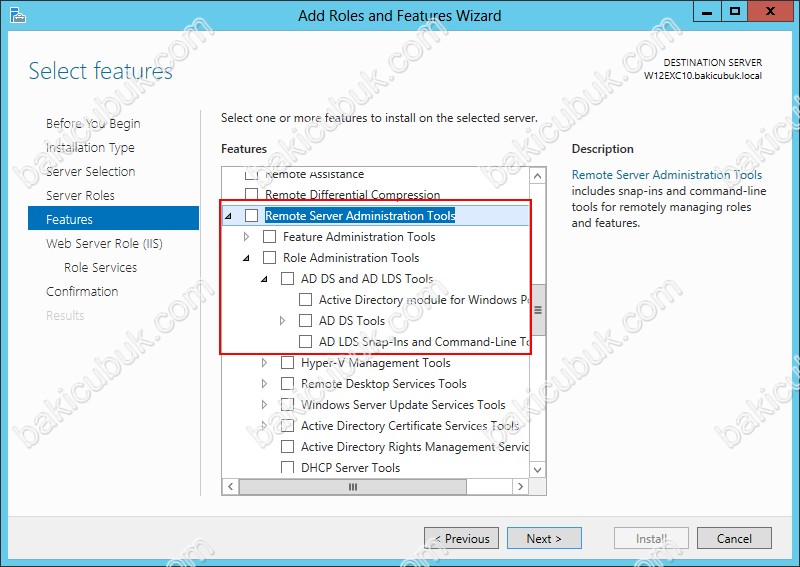
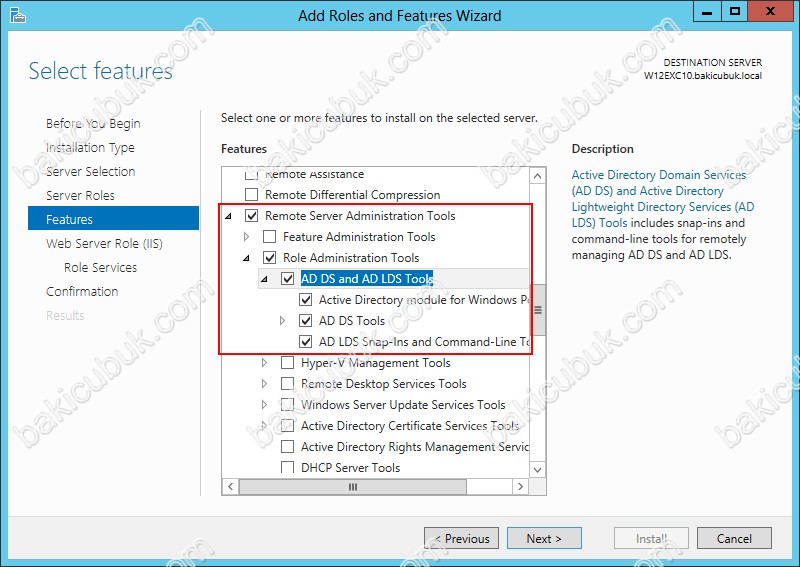
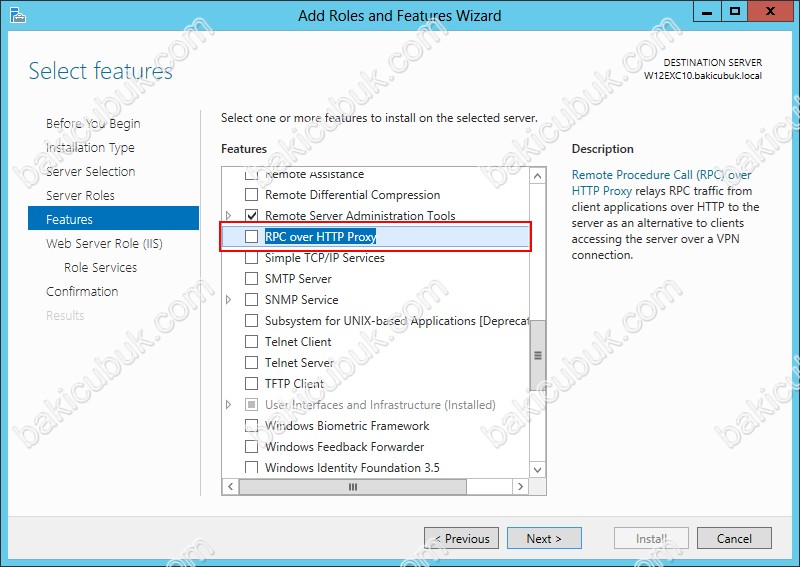
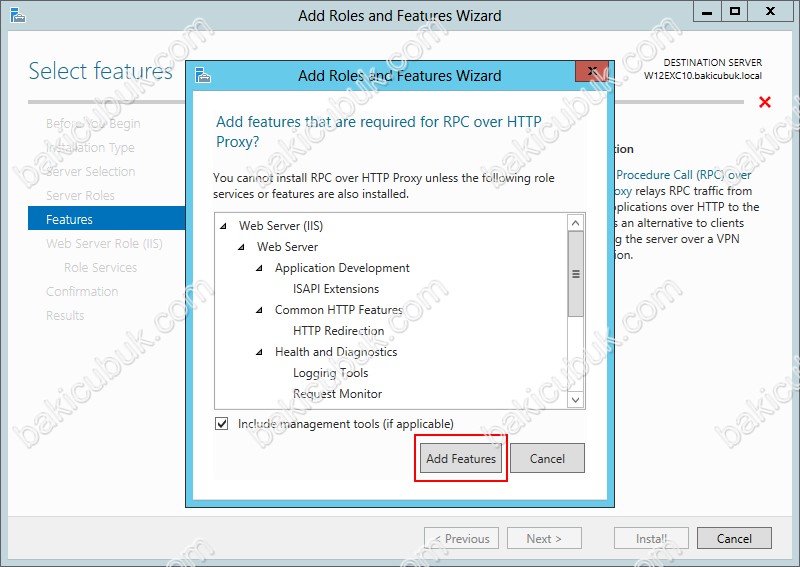
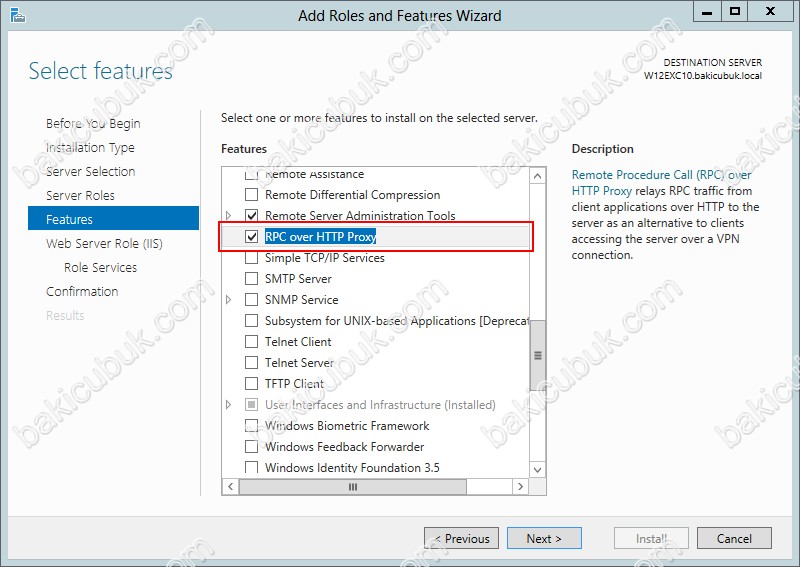
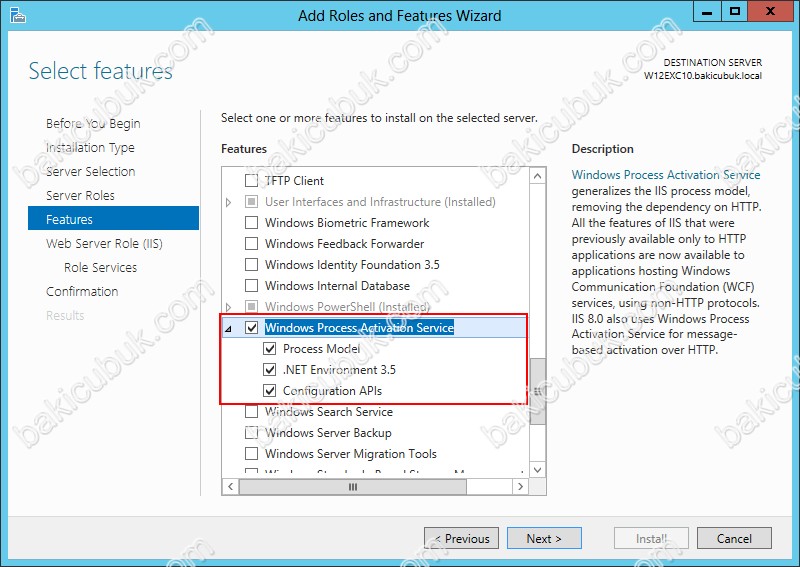
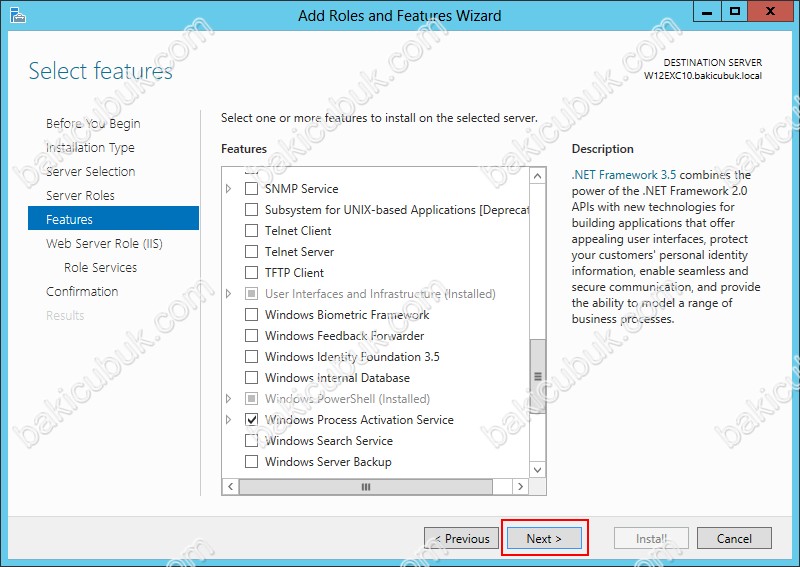
Web Server (ISS) rolü ile ilgili özet bilgi ekranına göz atıp,Web Server (ISS) rolünün kurulumu ve Web Server (ISS) servisleri kurulumna devam etmek için Next diyerek devam ediyoruz.
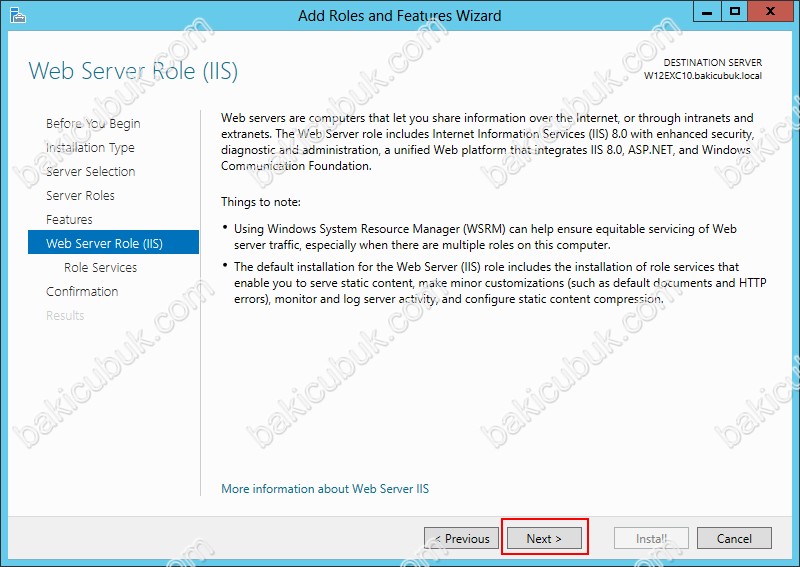
Select role services ekraninda Exchange Server 2010 Service Pack 3 için gerekli olan Web Server (ISS) rolü için gerekli olan servisleri seçiyorum.
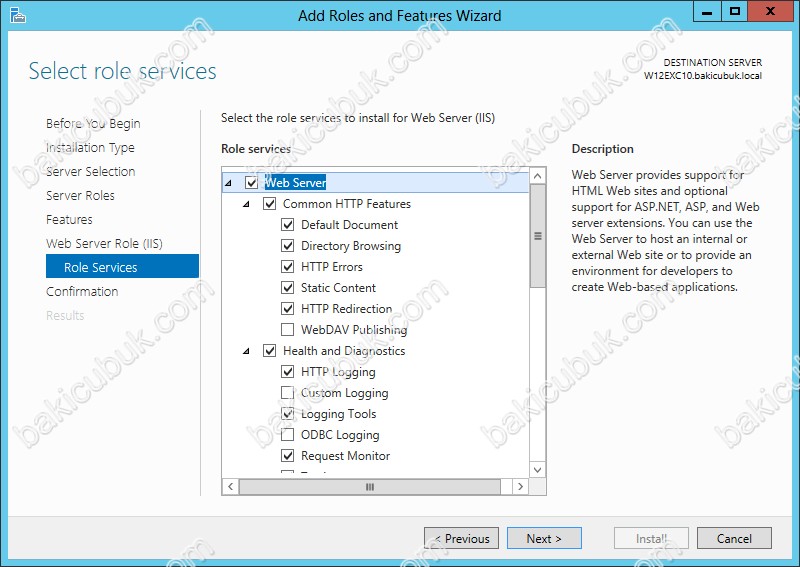
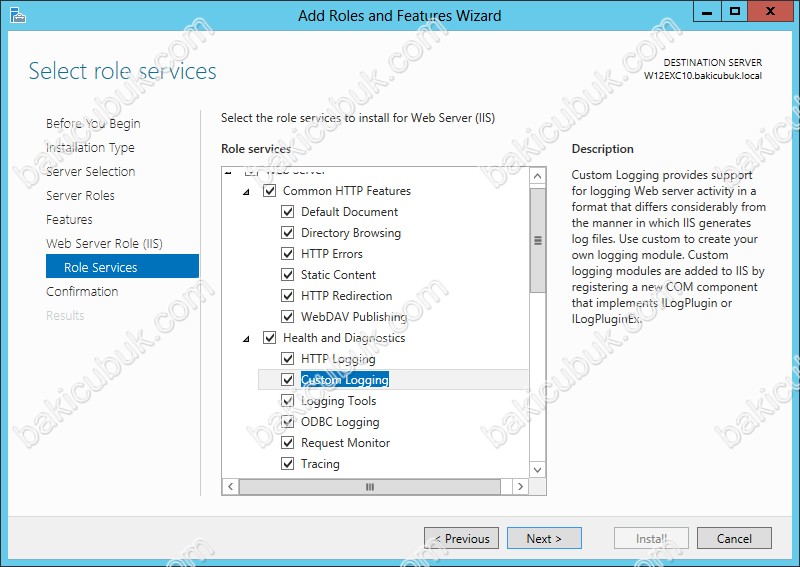
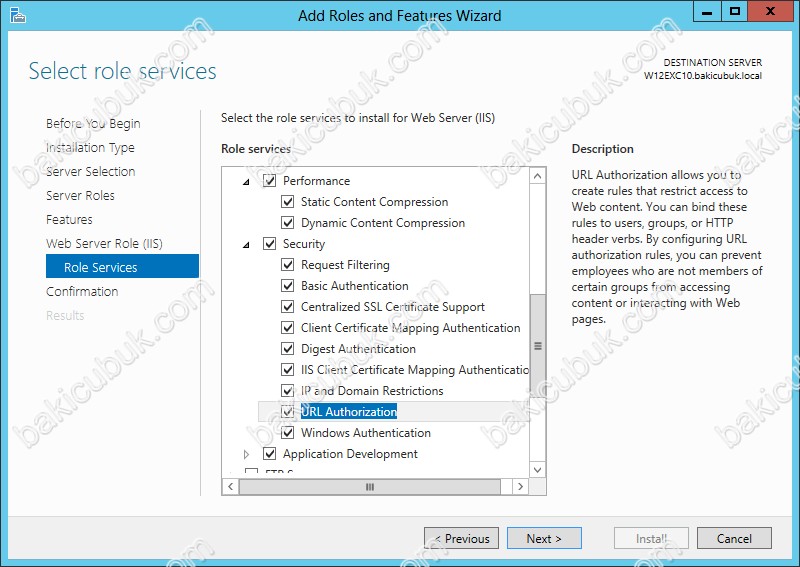
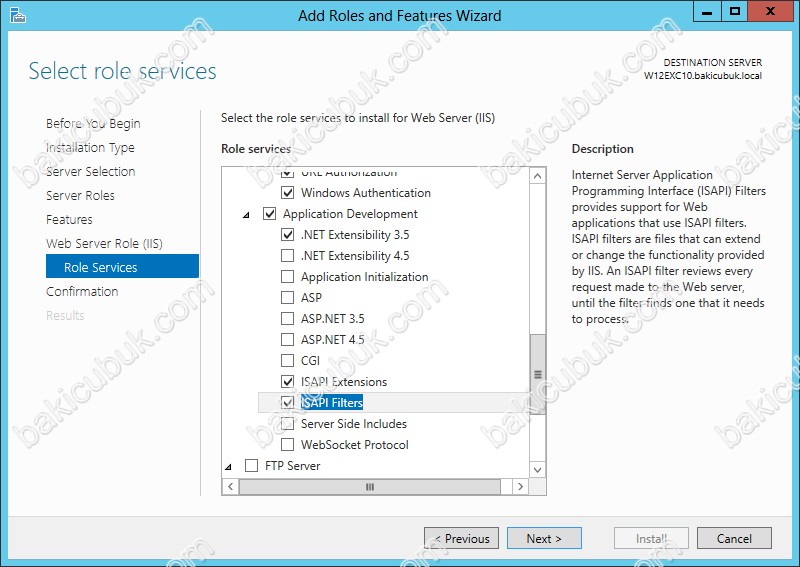
Select role services ekraninda Exchange Server 2010 Service Pack 3 için gerekli olan Web Server (ISS) rolü için gerekli olan servisleri seçtikten sonra Next diyerek devam ediyorum.
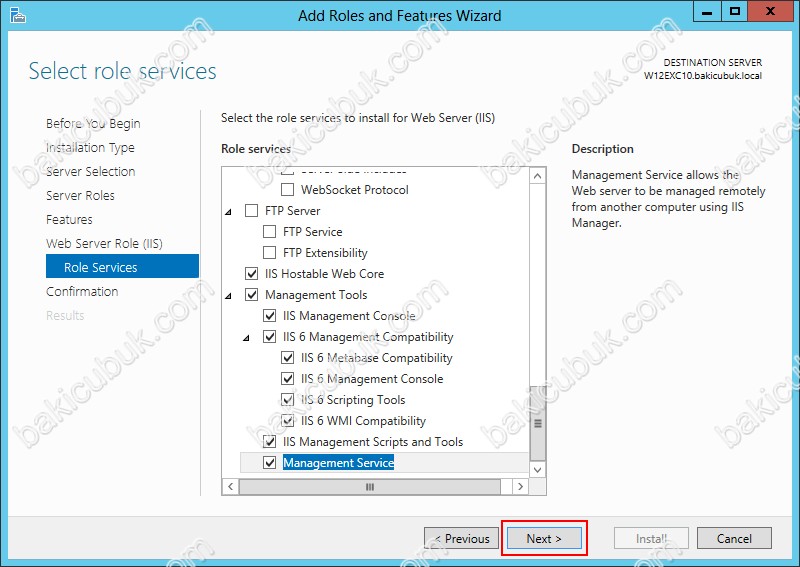
Confirm installation selections ekraninda Install diyerek Web Server (ISS) rolü ve .NET Framework 3.5 Features altinda bulunan HTTP Activation,Remote Server Administration Tools altinda bulunan Role Administration Tools bölümü altinda buluan AD DS and AD LDS Tools,RPC over HTTP Proxy ve Windows Process Activation Services özelliklerinin kuruluma başlıtıyoruz. Web Server (ISS) rolü ve .NET Framework 3.5 Features altinda bulunan HTTP Activation,Remote Server Administration Tools altinda bulunan Role Administration Tools bölümü altinda buluan AD DS and AD LDS Tools,RPC over HTTP Proxy ve Windows Process Activation Services özelliklerinin kurulumu tamamlandiktan sonra sunucunun otomatik olarak restart etmek istersek eğer Restart the destination server automatically if required seçeneğini işaretlememiz gerekiyor.
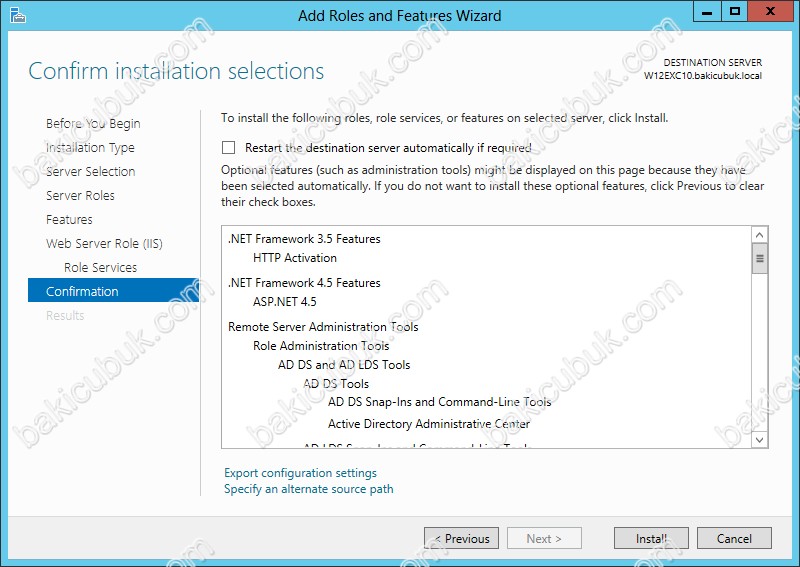
Ben Web Server (ISS) rolü ve .NET Framework 3.5 Features altinda bulunan HTTP Activation,Remote Server Administration Tools altinda bulunan Role Administration Tools bölümü altinda buluan AD DS and AD LDS Tools,RPC over HTTP Proxy ve Windows Process Activation Services özelliklerinin kurulumu tamamlandiktan sonra sunucunun otomatik olarak restart etmek için Restart the destination server automatically if required işeretliyorum bana kurulum tamamlandiktan sonra sunucumun otomatik olarak restart olacağı bilgisi veriyor. Yes diyerek kabul ediyorum.
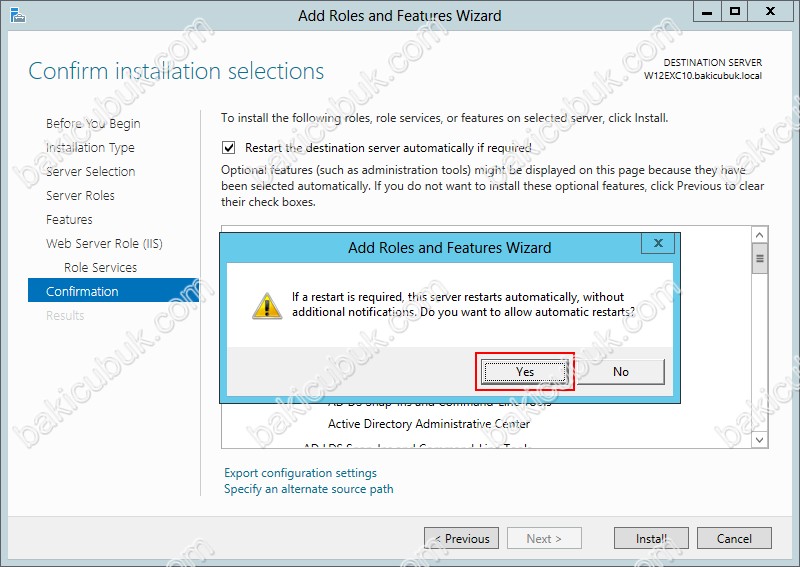
Install diyerek Web Server (ISS) rolü ve .NET Framework 3.5 Features altinda bulunan HTTP Activation,Remote Server Administration Tools altinda bulunan Role Administration Tools bölümü altinda buluan AD DS and AD LDS Tools,RPC over HTTP Proxy ve Windows Process Activation Services özelliklerininde kurulumlari başlatıyoruz.
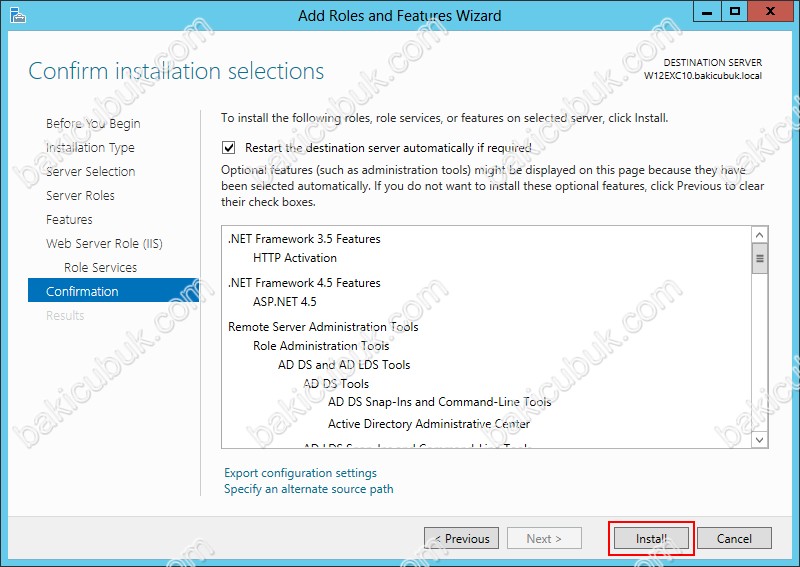
Installation progress ekraninda kuruluma başladığını görüyoruz.
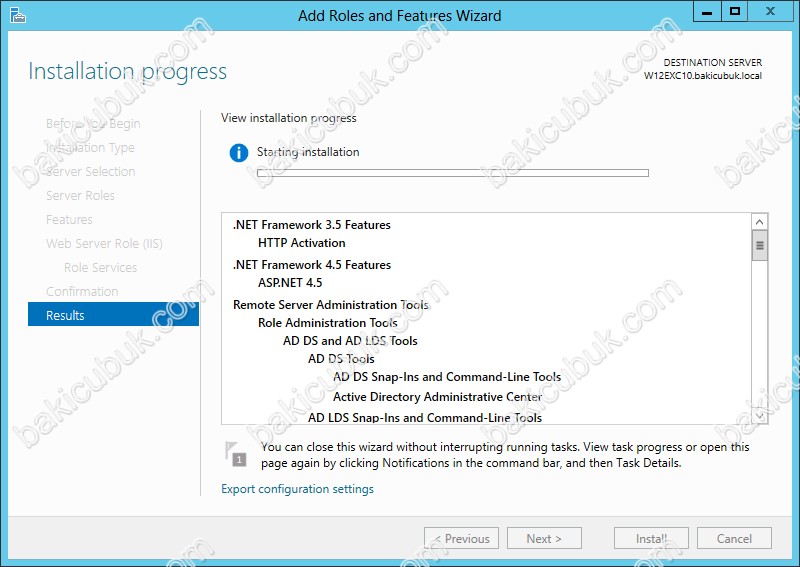
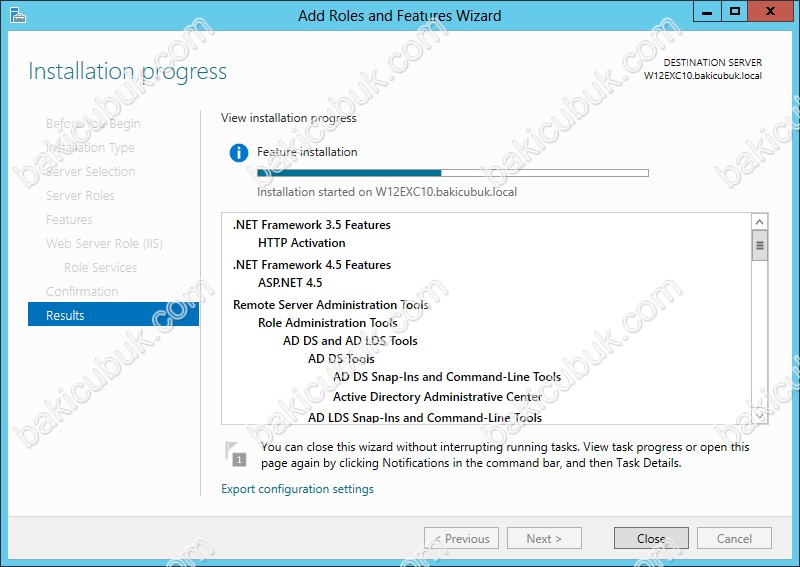
Sunucum restart olduktan sonra Web Server (ISS) rolü ve .NET Framework 3.5 Features altinda bulunan HTTP Activation,Remote Server Administration Tools altinda bulunan Role Administration Tools bölümü altinda buluan AD DS and AD LDS Tools,RPC over HTTP Proxy ve Windows Process Activation Services özelliklerininde başarılı bir şekilde kurulduğunu görüyoruz.
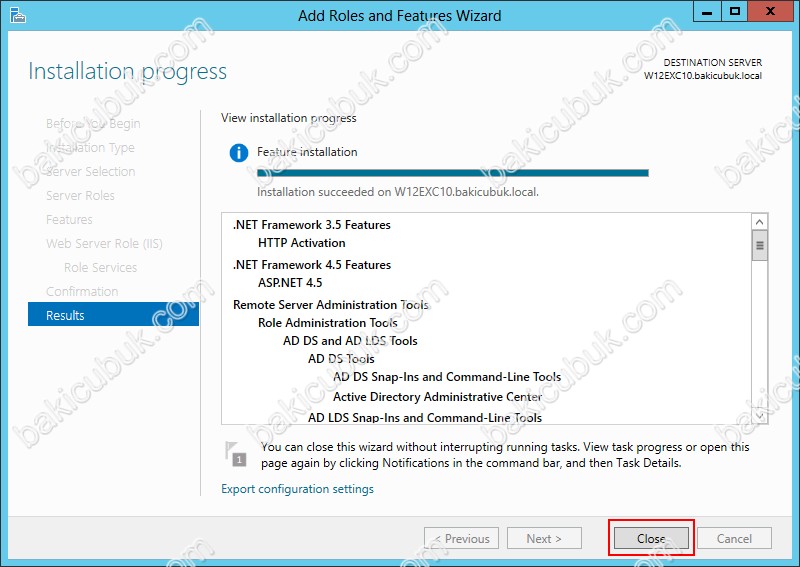
Windows Server 2012 üzerinde Exchange Server 2010 Services Pack 3 kurulumu için gerekli olan roller özellikler ve yazilimlarin kurulumlari ve yapılandırılmasi tamamladiktan sonra şimdi Exchange Server 2010 Services Pack 3 kurulumunu geçebiliriz.
Başka bir yazimizda görüşmek dileğiyle…

